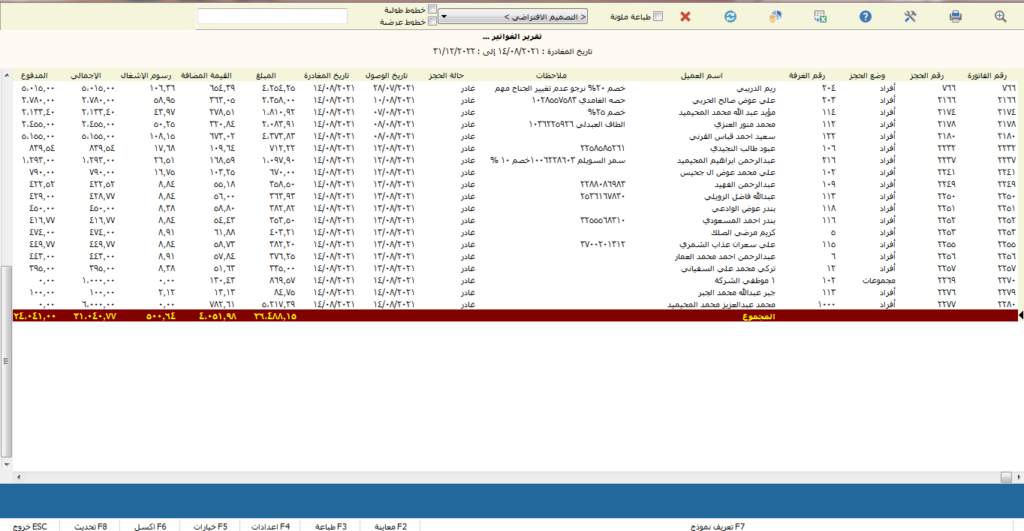1. المبيعات المباشرة:
الوصول إلى النافذة: قائمة الصندوق >> المبيعات المباشرة.
حدد نوع الطلب من خلال البحث عنه باستخدام العدسة الموجودة داخل الحقل واختيار الخيار المطلوب. ثم حدد السعر والعدد وبشكل آلي سيظهر المبلغ الصافي والقيمة المضافة والمبلغ الإجمالي ورسم الإشغال إن قمت بالتشييك في المربع سيظهر الرسم. التاريخ يظهر بشكل تلقائي, طريقة السداد نقدي أو طرق أخرى قم بالاختيار من خلال الضغط على السهم الصغير الموجود داخل الحقل وإن كانت طريقة السداد طرق أخرى فقم بتحديد نوع البطاقة ورقم وتاريخ البطاقة. ثم موافق أو إلغاء الأمر.
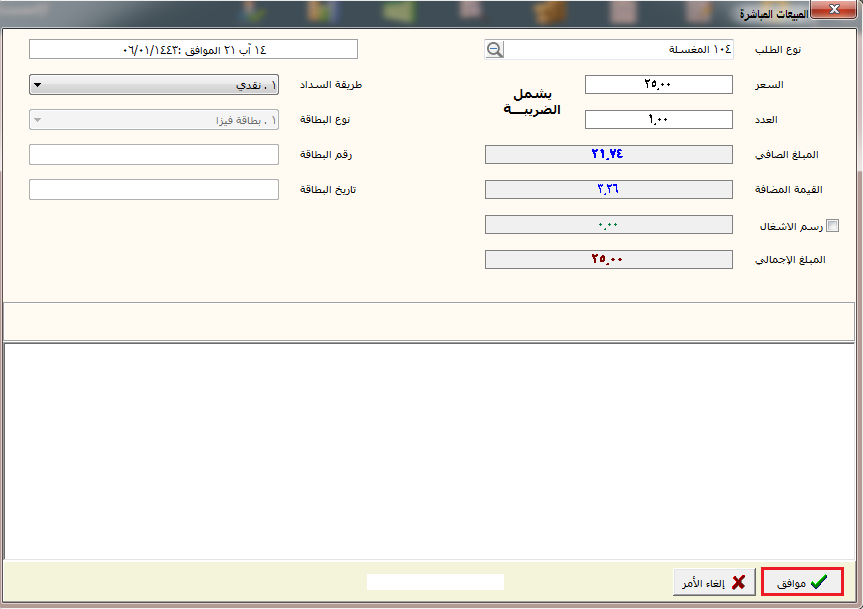
2. طلبات النزلاء:
الوصول إلى النافذة: قائمة الصندوق >> طلبات النزلاء.
إدخال طلب لغرفة واحدة:
أضف رقم الغرفة باستخدام مربع “بحث” الموجود جانب الحقل والذي بمجرد الضغط عليه تظهر نافذة بحث التي تضم كافة النزلاء وتمكّنك من البحث تبعاً للأمر الذي تريد مثلاً الغرفة أو رقم الحجز أو رقم الهاتف أو اسم النزيل وغيره من الحقول الموضحة في النافذة وباختيار الخيار المطلوب قم بالضغط على موافق. حدد نوع الطلب من خلال البحث عنه باستخدام العدسة الموجودة داخل الحقل واختيار الخيار المطلوب. ثم حدد السعر والعدد وبشكل آلي سيظهر المبلغ الصافي والقيمة المضافة والمبلغ الإجمالي ورسم الإشغال إن قمت بالتشييك في المربع سيظهر الرسم. التاريخ يظهر بشكل تلقائي, البيان لإضافة أية شروحات تخص ذلك الطلب. ثم حدد الصفحة بالاختيار من بين الخيارات المتاحة وذلك بالضغط على السهم الصغير الموجود داخل الحقل. رقم الحجز ورقم الفاتورة واسم النزيل ومحول إلى جميع هذه الحقول تعبئ بشكل آلي عند اختيار رقم الغرفة وكود التحويل يمكنك إضافته بشكل يدوي.
أسفل النافذة يظهر رقم الحجز واسم النزيل والمجموع المدين والدائن الخاص به والفرق بينهما أي الرصيد. ثم حفظ لحفظ الطلب وتحويله أو معاينة وطباعة أو إغلاق للخروج من النافذة بدون حفظ.
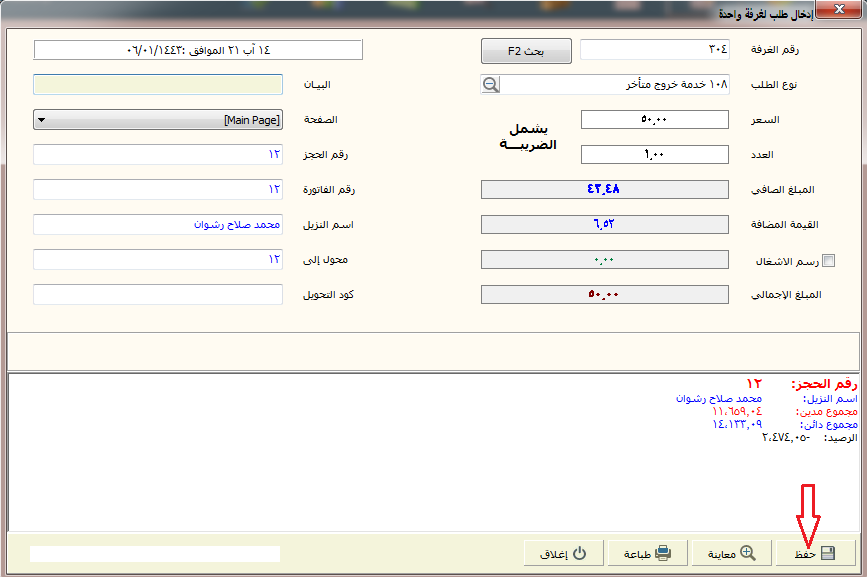
إدخال طلب لعدة غرف:
حدد نوع الطلب من خلال البحث عنه باستخدام العدسة الموجودة داخل الحقل واختيار الخيار المطلوب. ثم حدد السعر والعدد وبشكل آلي سيظهر المبلغ الصافي والقيمة المضافة والمبلغ الإجمالي ورسم الإشغال إن قمت بالتشييك في المربع سيظهر الرسم. التاريخ يظهر بشكل تلقائي.
أسفل النافذة تظهر قائمة بالغرف الساكنة وبالتشييك على أرقام الغرف التي تريد إدخال الطلب إليها, والضغط على السهمين تتحول تلك الغرف إلى الجدول الآخر فيظهر الاسم ورقم الغرفة وتاريخ المغادرة. ثم موافق أو إلغاء.
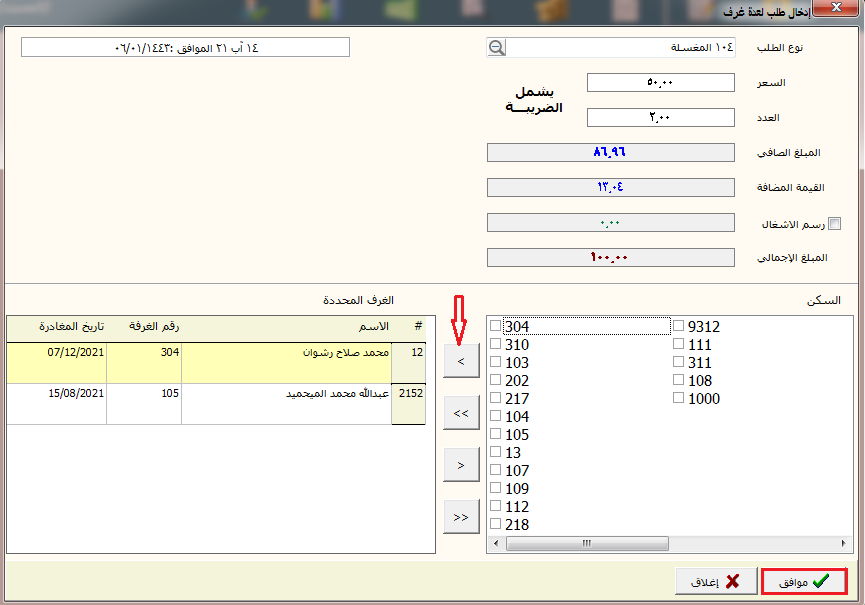
تعديل طلب:
في هذه النافذة والتي تمكنك من تعديل طلب يظهر وبشكل آلي جدول يتضمن جميع الطلبات المقدمة وفي الجدول حقول رقم الفاتورة والمبلغ والتاريخ ورقم الغرفة ونوع الطلب. وبتحديد أي طلب من الطلبات في الجدول والضغط على تعديل ستظهر النافذة الرئيسية للطلب.
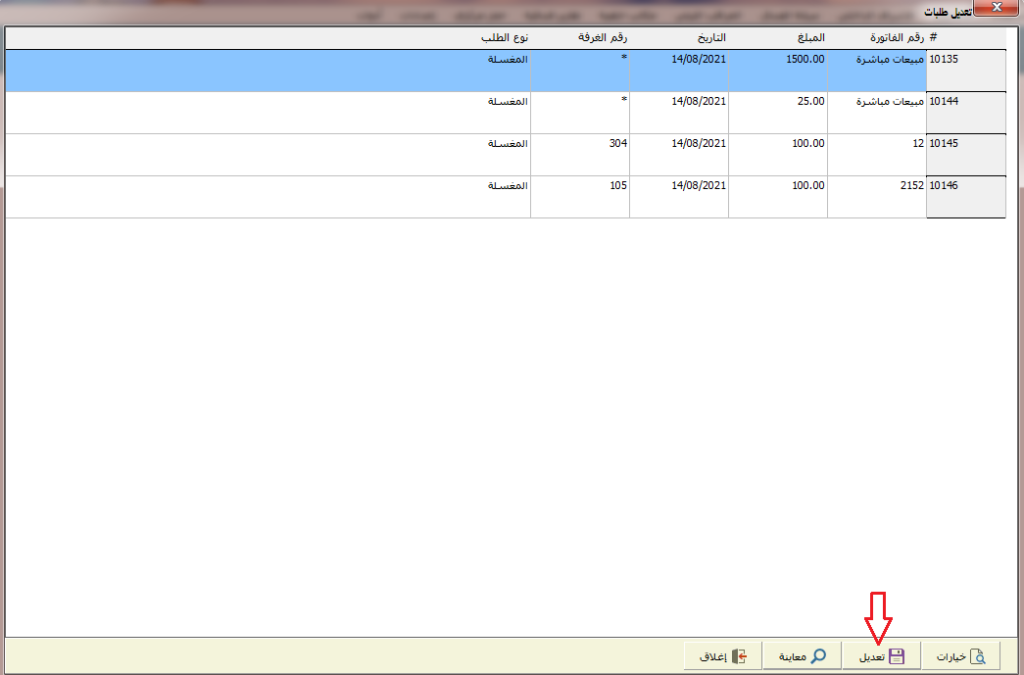
و عند الضغط على زر خيارات والغرض من هذه النافذة الظاهرة هو التحديد الدقيق للطلبات التي تريد تعديلها وتتضمن تلك النافذة رقم الفاتورة واسم الكاشير والذي يمكنك البحث عنه باستخدام العدسة الموجودة داخل الحقل واسم الخدمة والتي يمكنك البحث عنها أيضاً باستخدام العدسة مثلاً المغسلة, ومن القيمة إلى القيمة وتاريخ السند ولغاية وهل تريد إظهار الطلبات الملغاة أم لا. ثم إظهار أو تعديل أو معاينة أو إغلاق.
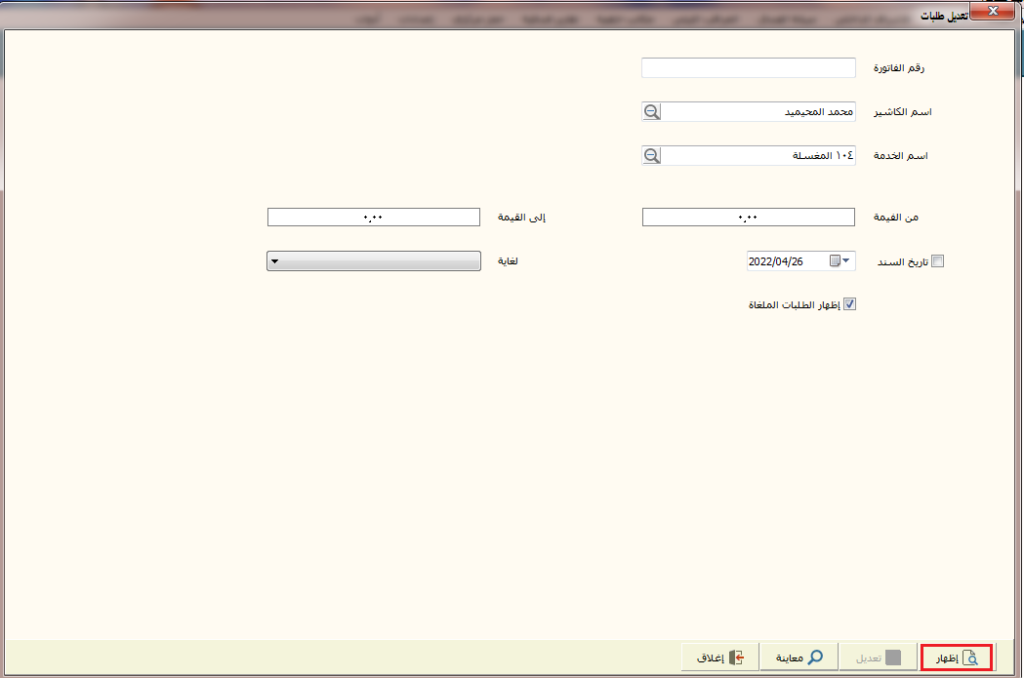
وبعد الضغط على إظهار يظهر الجدول بشكل مخصص كما حددت من نافذة “خيارات” ثم بتحديد طلب من الجدول والضغط على تعديل تظهر النافذة الرئيسية للطلب وبالتالي يمكنك إدخال التعديل الذي تريد ثم اضغط على موافق.
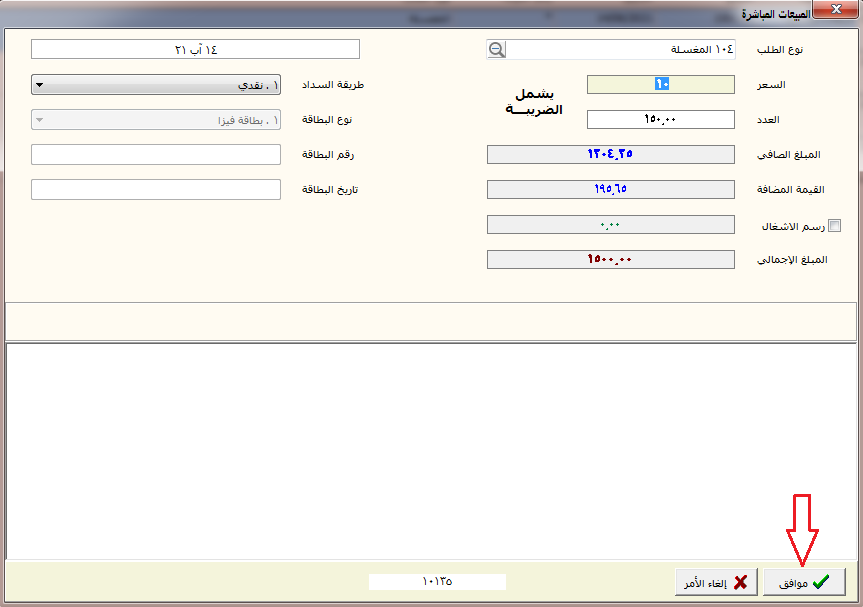
إلغاء طلب:
في هذه النافذة والتي تمكنك من إلغاء طلب يظهر وبشكل آلي جدول يتضمن جميع الطلبات المقدمة وفي الجدول حقول رقم الفاتورة والمبلغ والتاريخ ورقم الغرفة ونوع الطلب, وبتحديد أي طلب من الطلبات في الجدول والضغط على إلغاء ستظهر النافذة الرئيسية للطلب.
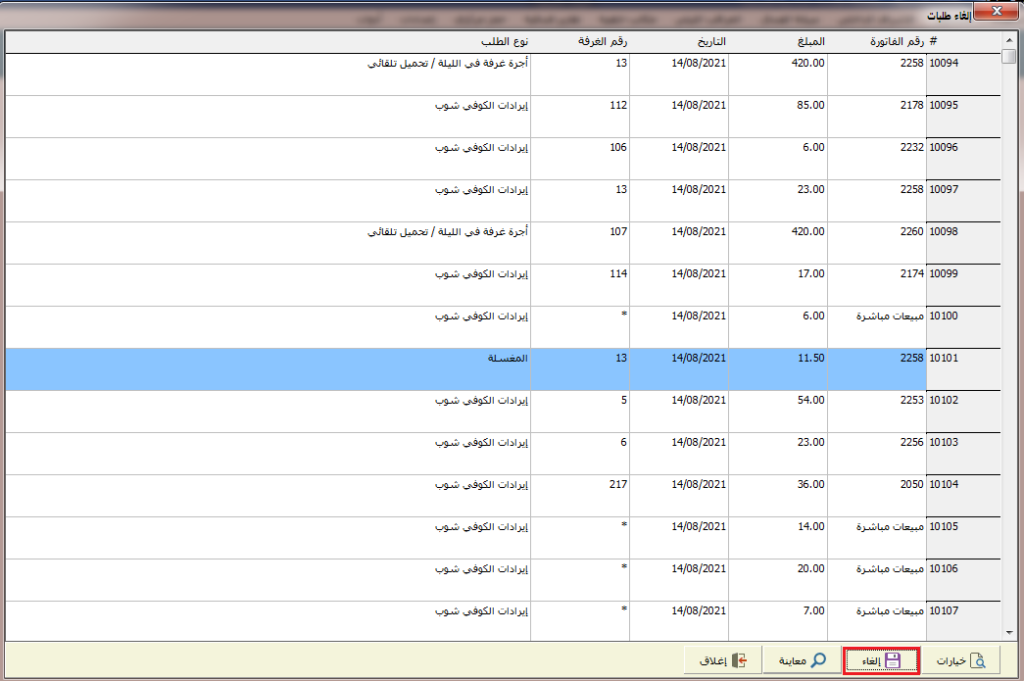
أما عند الضغط على زر خيارات والغرض من هذه النافذة الظاهرة هو التحديد الدقيق للطلبات التي تريد إلغاءها وتتضمن تلك النافذة رقم الفاتورة واسم الكاشير والذي يمكنك البحث عنه باستخدام العدسة الموجودة داخل الحقل واسم الخدمة والتي يمكنك البحث عنها أيضاً باستخدام العدسة مثلاً المغسلة, ومن القيمة إلى القيمة وتاريخ السند ولغاية وهل تريد إظهار الطلبات الملغاة أم لا. ثم إظهار أو تعديل أو معاينة أو إغلاق.
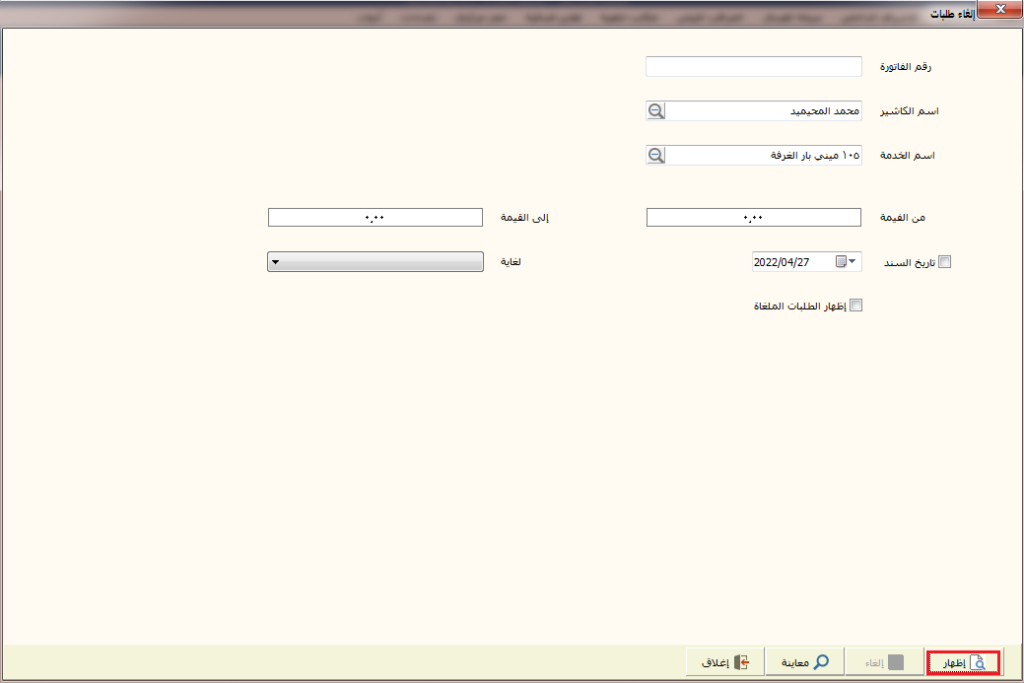
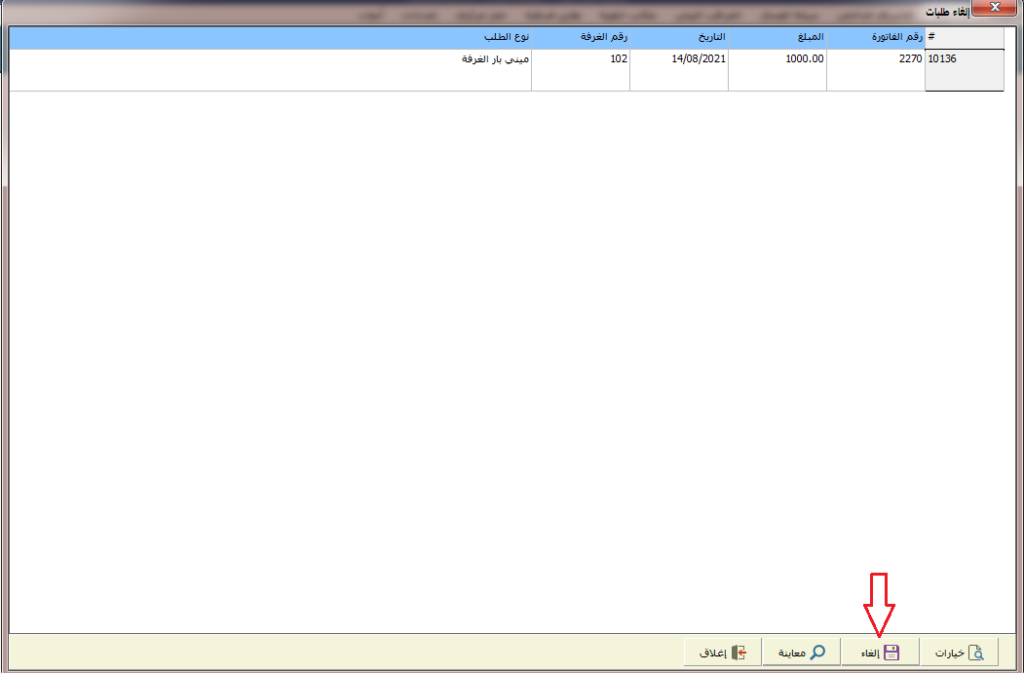
وبعد الضغط على إظهار يظهر الجدول بشكل مخصص كما حددت من نافذة “خيارات” ثم بتحديد الطلب من الجدول والضغط على إلغاء تظهر النافذة الرئيسية للطلب وبالتالي يمكنك الإلغاء.
3. سندات القبض:
الوصول إلى النافذة: قائمة الصندوق >> سندات القبض.
سند قبض جديد:
تتضمن النافذة عدة حقول موضحة على الشكل الآتي: رقم السند والذي يظهر بشكل آلي بناءً على سندات القبض التي قمت بإدخالها سابقاً. رقم الغرفة والتي تستطيع كتابته أو البحث عنه مستخدماً زر البحث الموجود جوار الحقل حيث تظهر نافذة جديدة عند الضغط عليه تتضمن كافة التفاصيل المتعلقة بالفواتير لديك والتي تمكنك من البحث عن غرفة محددة بناءً على خيار أو أكثر من الخيارات الموجودة. البيان لإضافة أية شروحات تتعلق بالسند الذي تقوم بإدخاله. حقول اسم الشركة واسم المجموعة واسم النزيل يظهران بشكل تلقائي عند اختيار الغرفة. ما هو المبلغ الذي سوف تقبضه عن طريق اكتبه في حقل المبلغ. الصفحة يمكنك الاختيار باستخدام الصغير الموجود داخل الحقل. طريقة السداد هل نقدي أم طرق أخرى وباختيارك طرق أخرى يجب أن تنتقل للحقول التالية للقيام بتعبئتها والتي هي نوع البطاقة ورقم البطاقة وتاريخ البطاقة. الكاشير ورقم الصندوق من الحقول الاختيارية التي يمكنك إضافتها أو لا. أما التاريخ فيظهر بشكل آلي عند فتح النافذة ورقم الفاتورة يظهر بناءً على رقم الغرفة. وهل هناك توقيع الكتروني أم لا. وهناك أسفل يسار النافذة التفاصيل الخاصة برقم الغرفة واسم النزيل ومجموع مدين ومجموع دائن والرصيد.
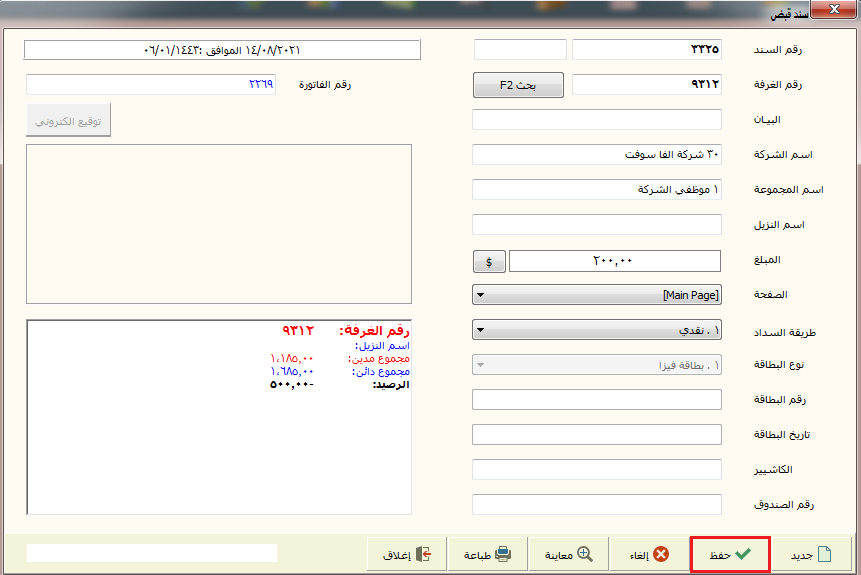
تعديل سند قبض:
يظهر وبشكل آلي جدول يتضمن جميع سندات القبض لديك وفي الجدول حقول رقم السند ورقم الغرفة والمبلغ والتاريخ وطريقة الدفع والبيان. وبتحديد أي سند من السندات في الجدول والضغط على تعديل ستظهر النافذة الرئيسية للسند.
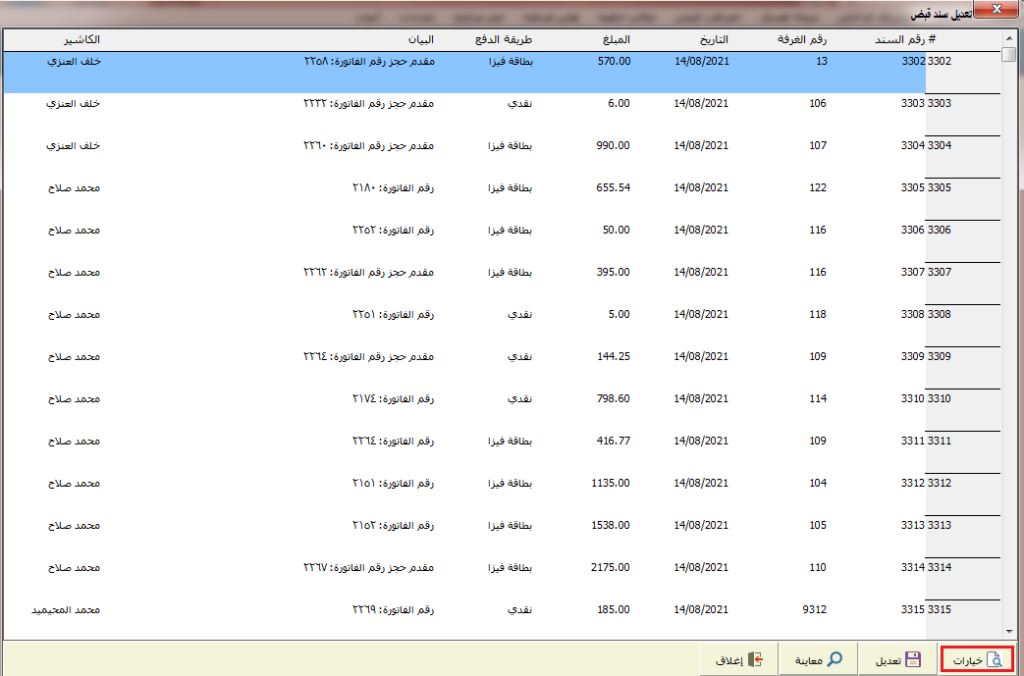
وعند الضغط على زر خيارات والغرض من هذه النافذة الظاهرة هو التحديد الدقيق للسندات التي تريد تعديلها وتتضمن تلك النافذة رقم السند واسم الكاشير والذي يمكنك البحث عنه باستخدام العدسة الموجودة داخل الحقل. وطريقة السداد ورقم البطاقة والغرفة ومن القيمة إلى القيمة وتاريخ السند ولغاية وهل تريد إظهار السندات الملغاة أم لا. وليكن التحديد مثلاً في هذه النافذة بناءً على اسم الكاشير فقط فستظهر السندات التي قام بإدخالها ذلك الكاشير. ثم إظهار أو تعديل أو معاينة أو إغلاق.
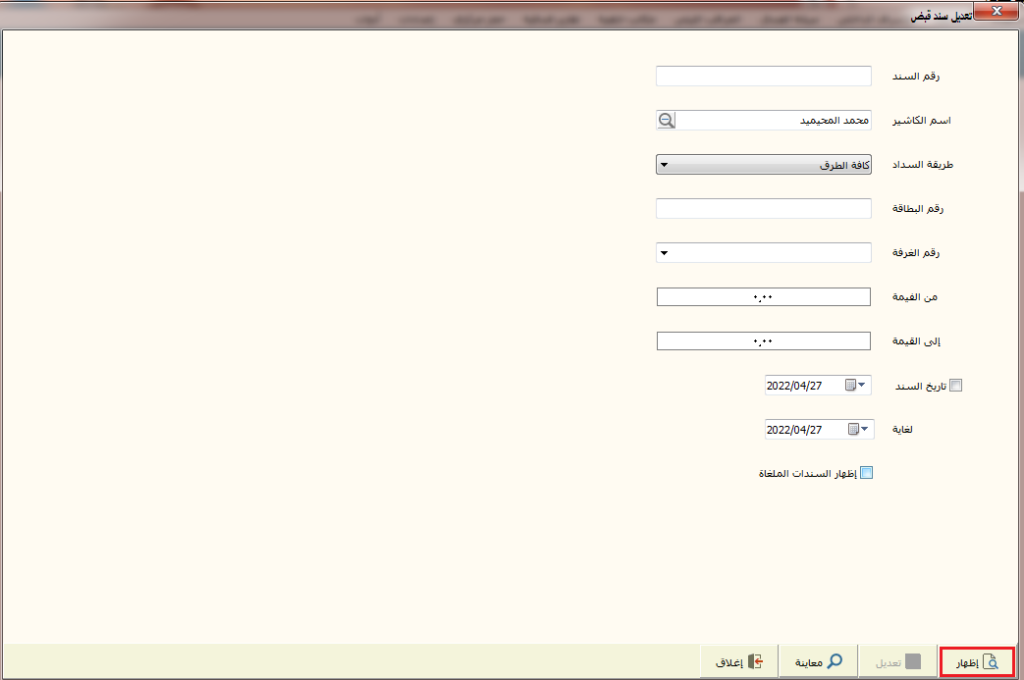
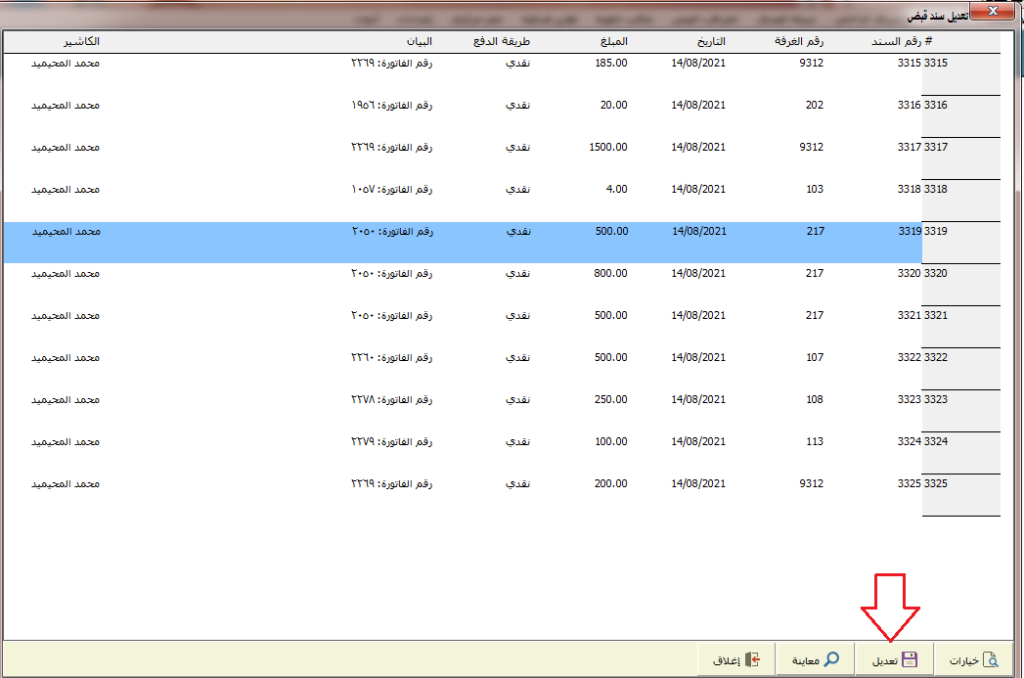
وبعد الضغط على إظهار يظهر الجدول بشكل مخصص كما حددت من نافذة “خيارات” ثم بتحديد سند من الجدول والضغط على تعديل تظهر النافذة الرئيسية للسند وبالتالي يمكنك إدخال التعديل الذي تريد ثم اضغط على موافق.
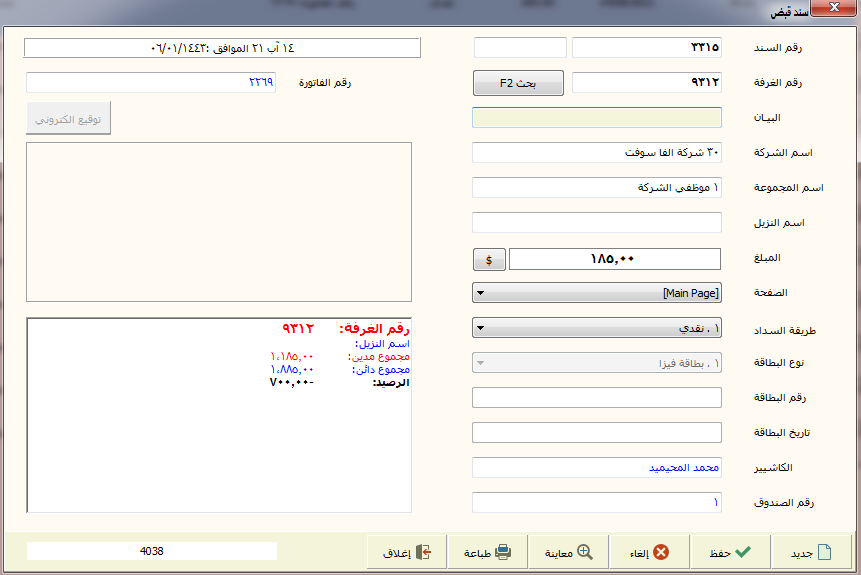
4. سندات الصرف:
الوصول إلى النافذة: قائمة الصندوق >> سندات الصرف.
سند صرف جديد:
تتضمن النافذة عدة حقول موضحة على الشكل الآتي: رقم السند والذي يظهر بشكل آلي بناءً على سندات الصرف التي قمت بإدخالها سابقاً. رقم الغرفة والتي تستطيع كتابته أو البحث عنه مستخدماً زر البحث الموجود جوار الحقل حيث تظهر نافذة جديدة عند الضغط عليه تتضمن كافة التفاصيل المتعلقة بالفواتير لديك والتي تمكنك من البحث عن غرفة محددة بناءً على خيار أو أكثر من الخيارات الموجودة. البيان لإضافة أية شروحات تتعلق بالسند الذي تقوم بإدخاله. حقول اسم الشركة واسم المجموعة واسم النزيل يظهران بشكل تلقائي عند اختيار الغرفة. ما هو المبلغ الذي سوف تقبضه عن طريق السند اكتبه في حقل المبلغ. الصفحة يمكنك الاختيار باستخدام الصغير الموجود داخل الحقل. طريقة السداد هل نقدي أم طرق أخرى وباختيارك طرق أخرى يجب أن تنتقل للحقول التالية للقيام بتعبئتها والتي هي نوع البطاقة ورقم البطاقة وتاريخ البطاقة. الكاشير ورقم الصندوق من الحقول الاختيارية التي يمكنك إضافتها أو لا. أما التاريخ فيظهر بشكل آلي عند فتح النافذة ورقم الفاتورة يظهر بناءً على رقم الغرفة. وهل هناك توقيع الكتروني أم لا. وهناك أسفل يسار النافذة التفاصيل الخاصة برقم الغرفة واسم النزيل ومجموع مدين ومجموع دائن والرصيد.
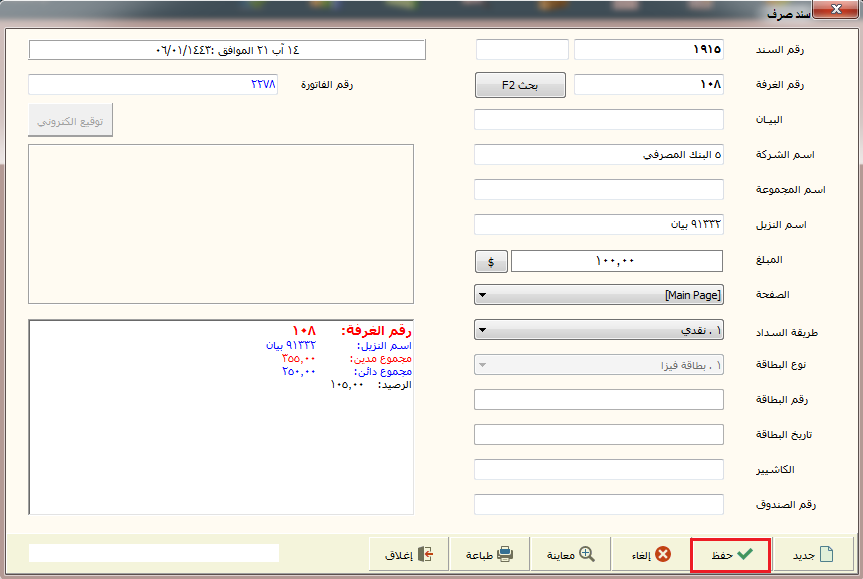
تعديل سند صرف:
يظهر وبشكل آلي جدول يتضمن جميع سندات الصرف لديك وفي الجدول حقول رقم السند ورقم الغرفة والمبلغ والتاريخ وطريقة الدفع والبيان. وبتحديد أي سند من السندات في الجدول والضغط على تعديل ستظهر النافذة الرئيسية للسند.
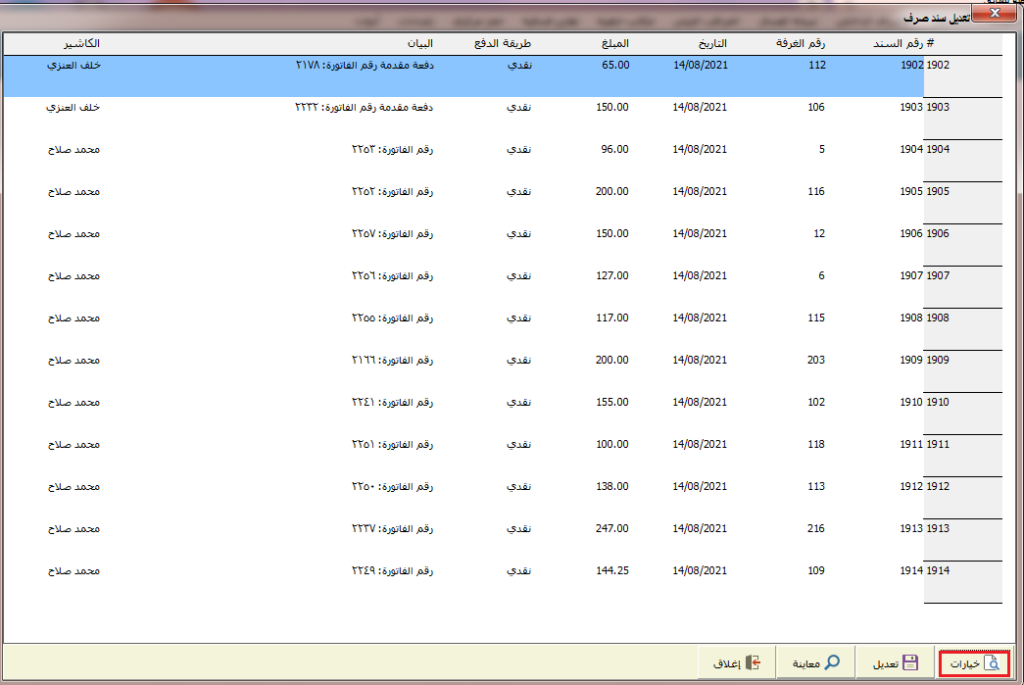
وعند الضغط على زر خيارات والغرض من هذه النافذة الظاهرة هو التحديد الدقيق للسندات التي تريد تعديلها وتتضمن تلك النافذة رقم السند واسم الكاشير والذي يمكنك البحث عنه باستخدام العدسة الموجودة داخل الحقل. وطريقة السداد ورقم البطاقة والغرفة ومن القيمة إلى القيمة وتاريخ السند ولغاية وهل تريد إظهار السندات الملغاة أم لا. وليكن التحديد مثلاً في هذه النافذة بناءً على اسم الكاشير فقط فستظهر السندات التي قام بإدخالها ذلك الكاشير. ثم إظهار أو تعديل أو معاينة أو إغلاق.
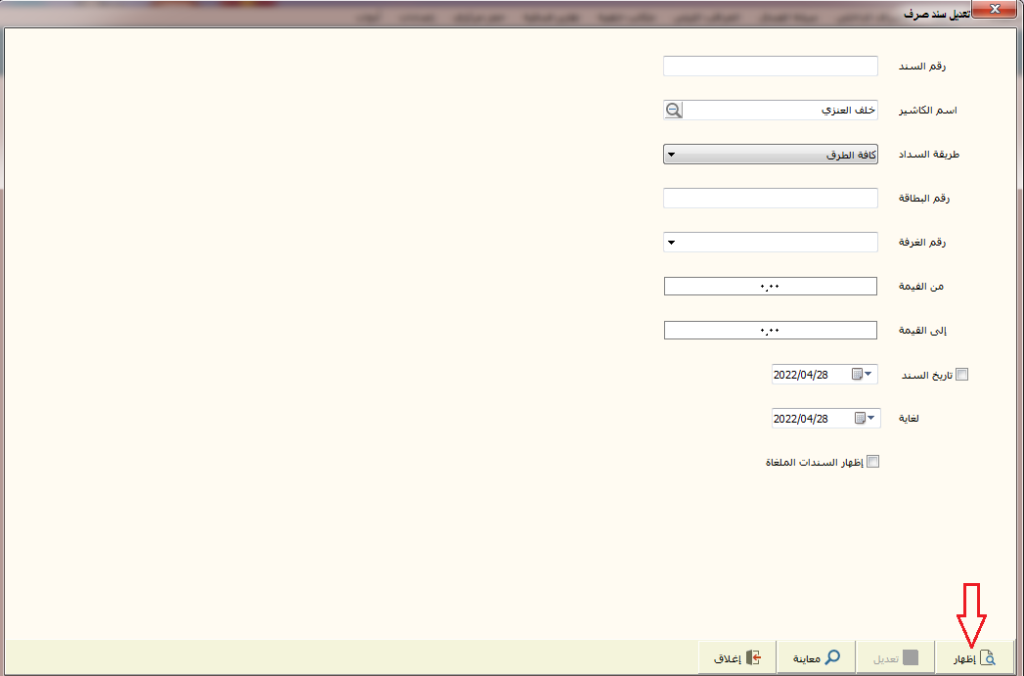
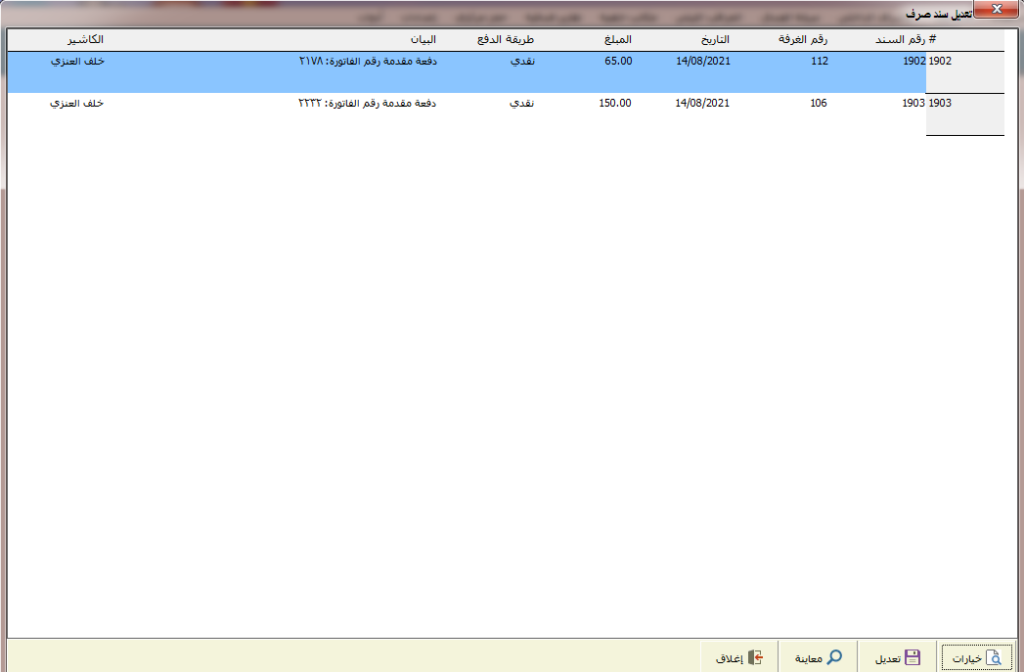
وبعد الضغط على إظهار يظهر الجدول بشكل مخصص كما حددت من نافذة “خيارات” ثم بتحديد سند من الجدول والضغط على تعديل تظهر النافذة الرئيسية للسند وبالتالي يمكنك إدخال التعديل الذي تريد ثم اضغط على موافق.

5. المصاريف المباشرة:
الوصول إلى النافذة: قائمة الصندوق >> المصاريف المباشرة.
إدخال مصاريف:
نوع المصروف والذي تستطيع كتابته أو البحث عنه مستخدماً مربع البحث الموجود داخل الحقل. السعر وليكن 25 والعدد 2 وبمجرد تعبئة هاذين الحقلين بشكل آلي سيظهر المبلغ الصافي والقيمة المضافة والمبلغ الإجمالي ورسم الإشغال إن قمت بالتشييك في المربع سيظهر مبلغ الرسم. التاريخ يظهر بشكل تلقائي عند قيامك بفتح النافذة. طريقة السداد هل نقدي أم طرق أخرى وباختيارك طرق أخرى يجب أن تنتقل للحقول التالية للقيام بتعبئتها والتي هي نوع البطاقة ورقم البطاقة وتاريخ البطاقة. ثم موافق أو إلغاء الأمر.
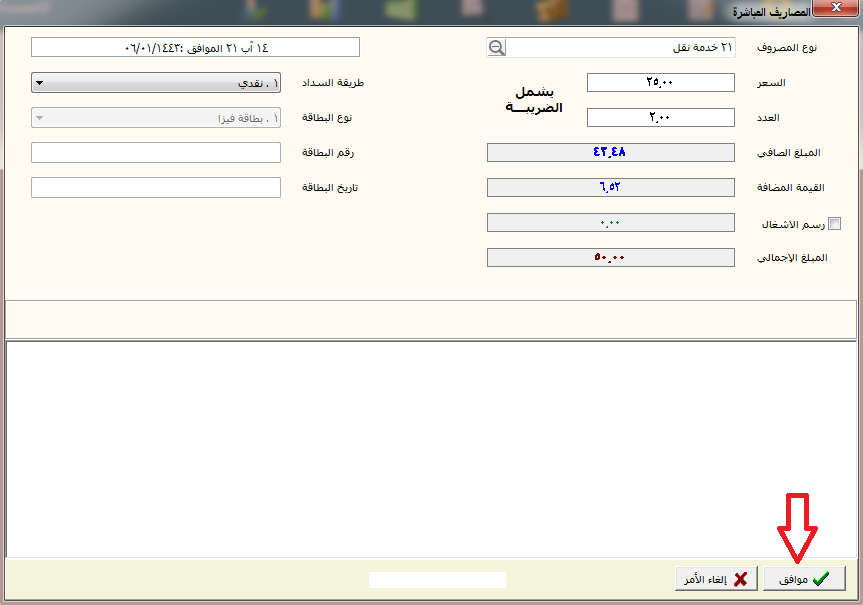
تعديل مصاريف:
يظهر بشكل آلي جدول يتضمن جميع المصاريف لديك وفي الجدول حقول والمبلغ والتاريخ والمصروف. وبتحديد أي مصروف في الجدول والضغط على تعديل ستظهر النافذة الرئيسية للسند.
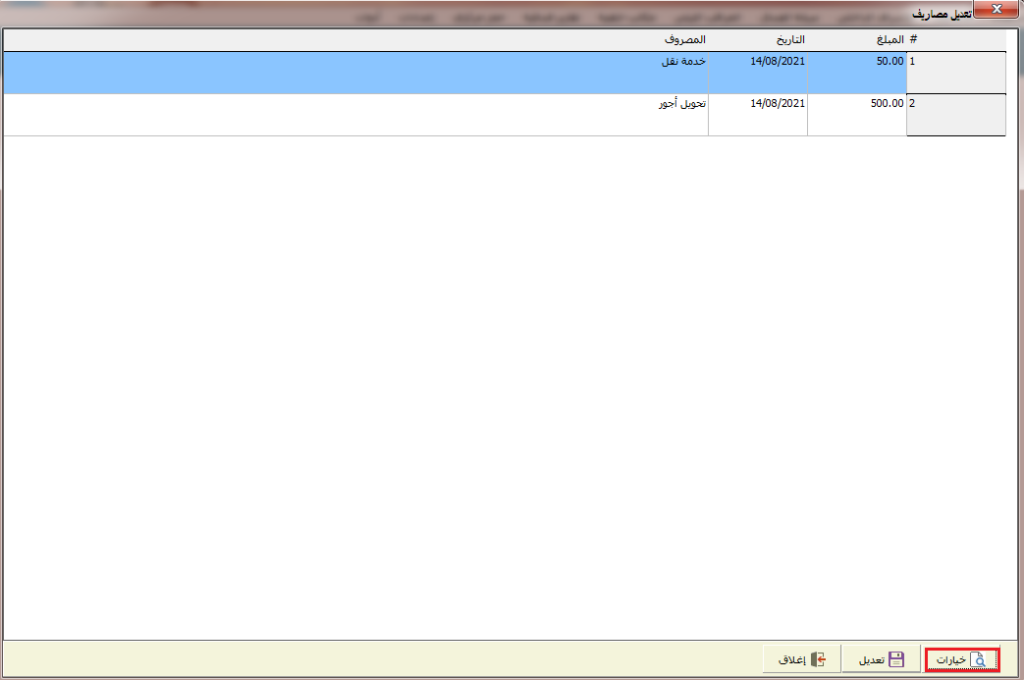
وعند الضغط على زر خيارات والغرض من هذه النافذة الظاهرة هو التحديد الدقيق للمصاريف التي تريد تعديلها وتتضمن تلك النافذة رقم الفاتورة واسم الكاشير واسم الخدمة والذي يمكنك البحث عنه باستخدام العدسة الموجودة داخل الحقل. ومن القيمة إلى القيمة وتاريخ السند ولغاية وهل تريد إظهار السندات الملغاة أم لا. وليكن التحديد مثلاً في هذه النافذة بناءً على اسم الخدمة فقط فستظهر السندات المتعلقة بتلك الخدمة المحددة. ثم إظهار أو تعديل أو إغلاق.
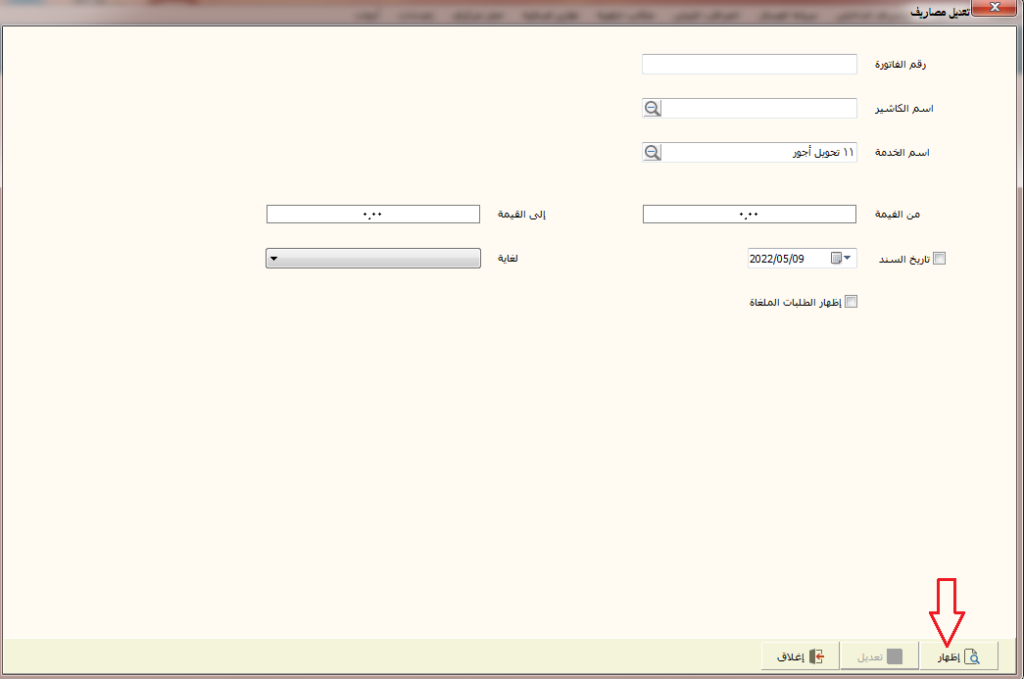
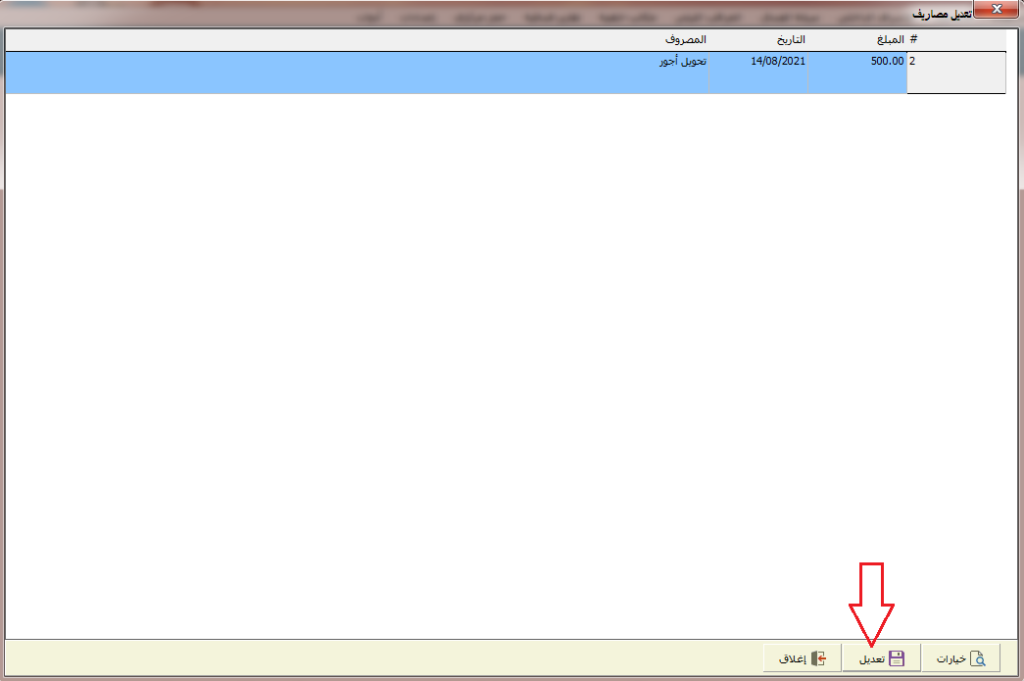
وبعد الضغط على إظهار يظهر الجدول بشكل مخصص كما حددت من نافذة “خيارات” ثم بتحديد مصروف من الجدول والضغط على تعديل تظهر النافذة الرئيسية للمصروف وبالتالي يمكنك إدخال التعديل الذي تريد ثم اضغط على موافق.
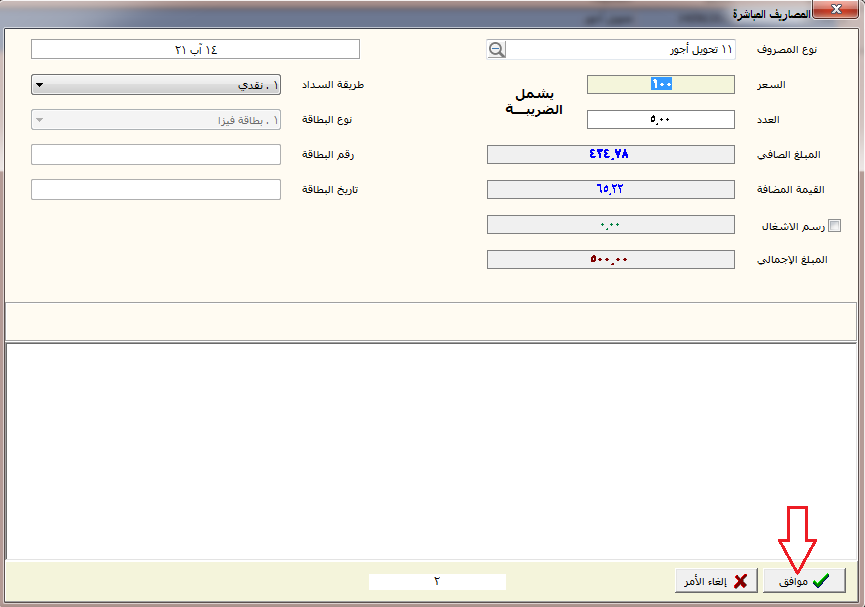
إلغاء مصاريف:
يظهر وبشكل آلي جدول يتضمن جميع المصاريف لديك وفي الجدول حقول والمبلغ والتاريخ والمصروف. وبتحديد أي مصروف في الجدول والضغط على إلغاء ستظهر النافذة الرئيسية للسند.
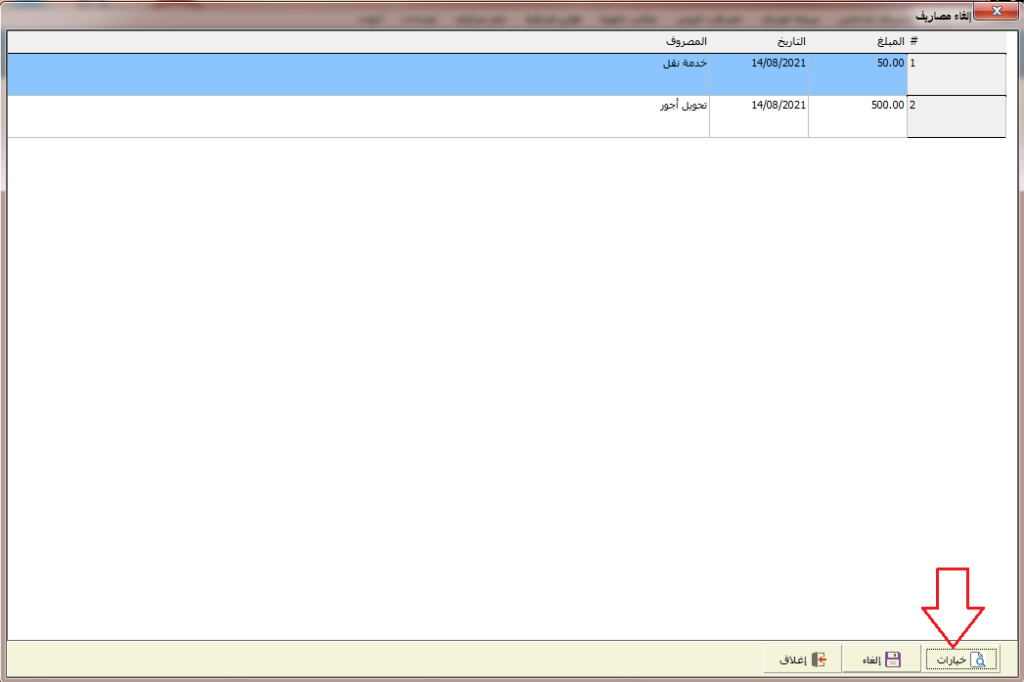
وعند الضغط على زر خيارات والغرض من هذه النافذة الظاهرة هو التحديد الدقيق للمصاريف التي تريد إلغائها وتتضمن تلك النافذة رقم الفاتورة واسم الكاشير واسم الخدمة والذي يمكنك البحث عنه باستخدام العدسة الموجودة داخل الحقل. ومن القيمة إلى القيمة وتاريخ السند ولغاية وهل تريد إظهار السندات الملغاة أم لا. وليكن التحديد مثلاً في هذه النافذة بناءً على اسم الخدمة فقط فستظهر السندات المتعلقة بتلك الخدمة المحددة. ثم إظهار أو إلغاء أو إغلاق.
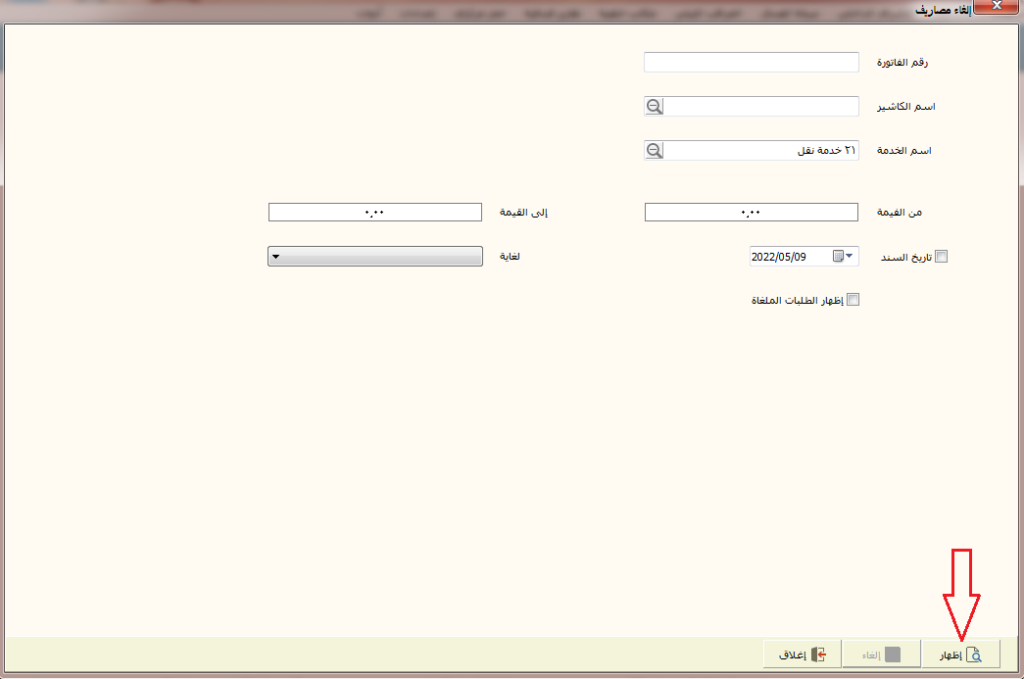
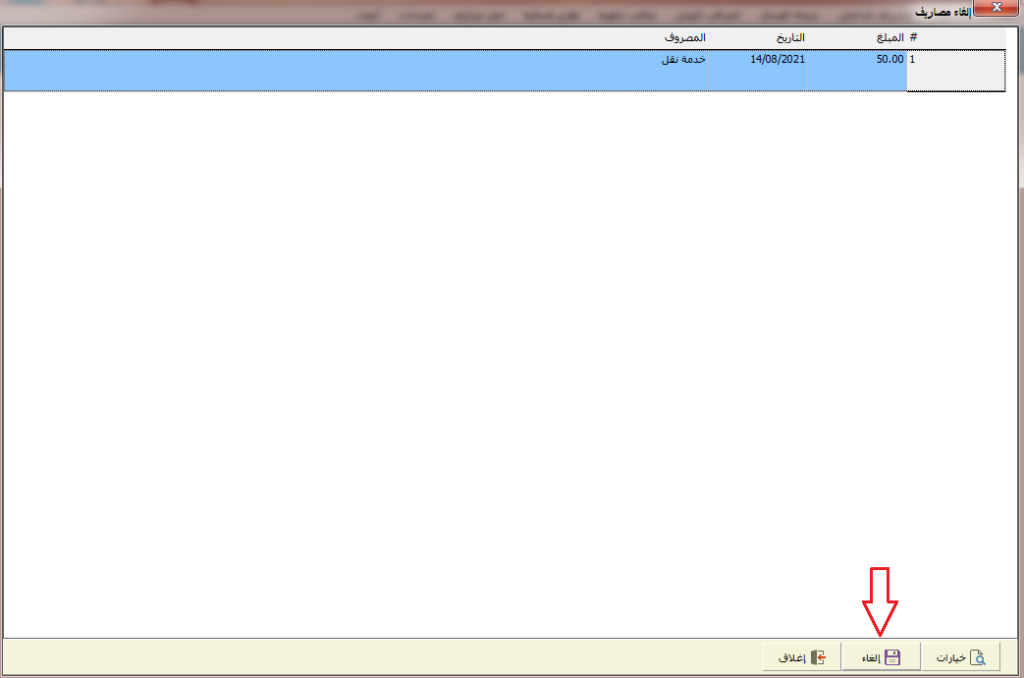
وبعد الضغط على إظهار يظهر الجدول بشكل مخصص كما حددت من نافذة “خيارات” ثم بتحديد مصروف من الجدول والضغط على إلغاء تظهر النافذة الرئيسية للمصروف وبالتالي يمكنك إلغاء المصروف الذي تريد ثم اضغط على موافق.
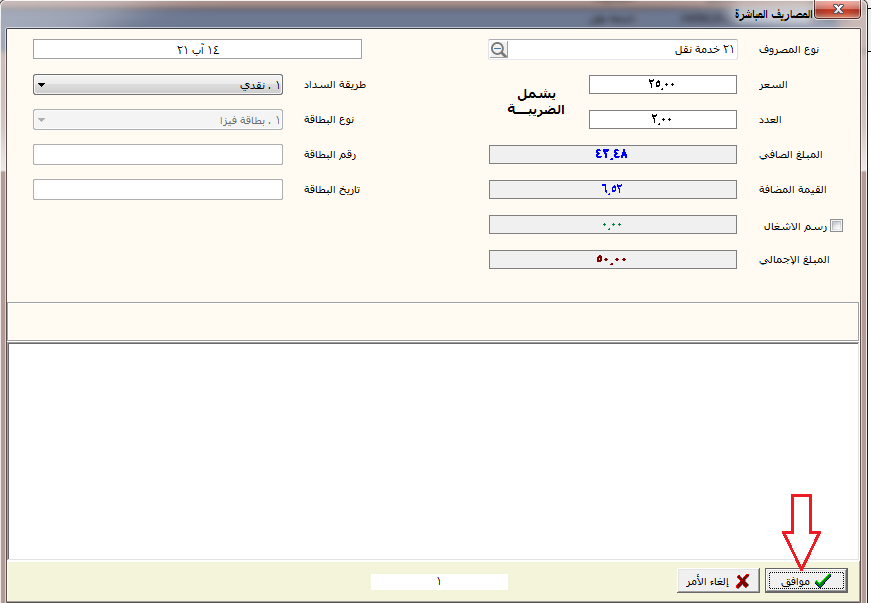
6. مغادرة المجموعات:
الوصول إلى النافذة: قائمة الصندوق >> مغادرة المجموعات.
تتكون من جدول يظهر بشكل آلي يتضمن الرقم والمجموعة وعدد الغرف والوصول والمغادرة والشركة والحالة والرصيد, يمكنك ذلك عن طريق تحديد المجموعة المراد تغديرها والضغط على مغادرة أو استخدام زر خيارات حيث تظهر نافذة تمكنك من التحديد الدقيق للمجموعة التي تريد بناءً على خيار أو أكثر من الخيارات الموضحة في النافذة ثم بالضغط على إظهار تظهر المجموعة المطلوبة في الجدول ويمكنك الطباعة أو المعاينة أو الإغلاق.
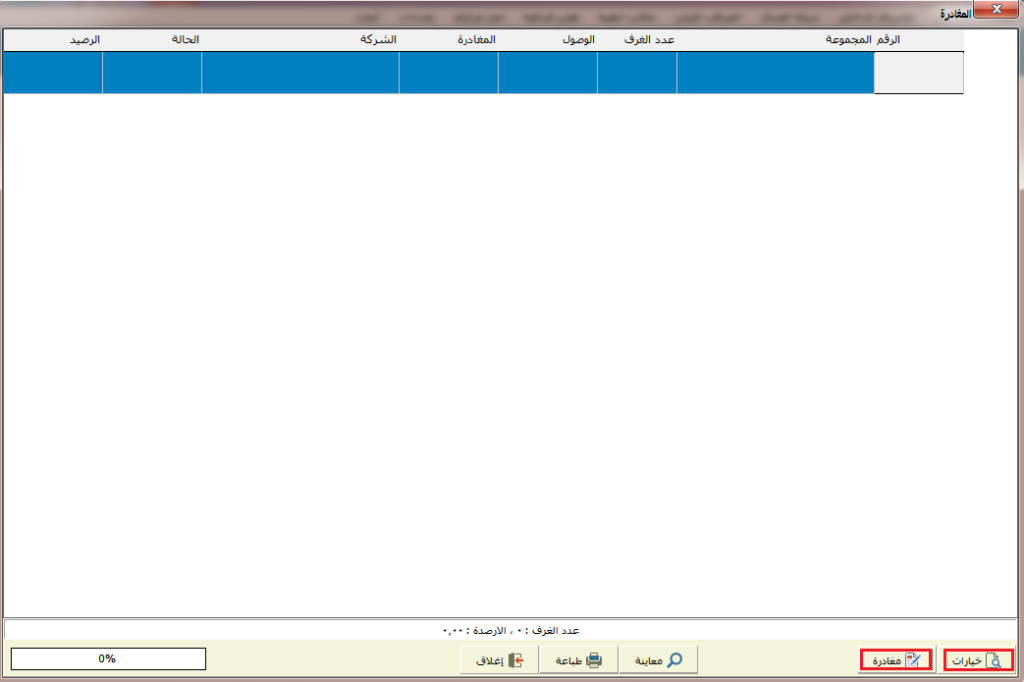
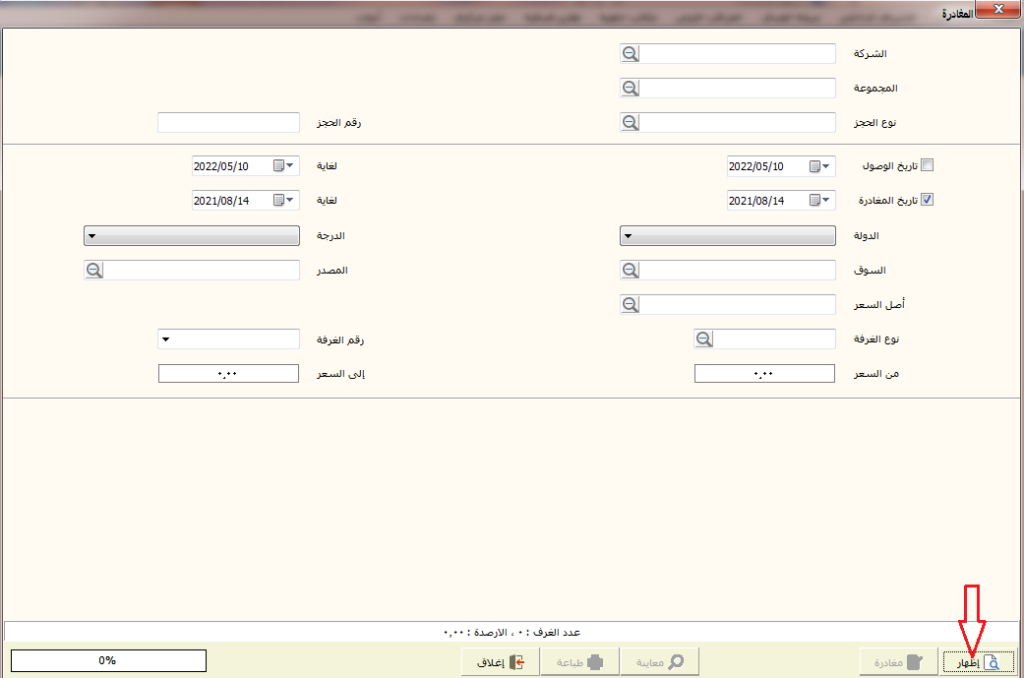
7. مغادرة الأفراد:
الوصول إلى النافذة: قائمة الصندوق >> مغادرة الأفراد.
تتكون هذه النافذة من جدول يظهر بشكل آلي يتضمن الرقم واسم النزيل وعدد الغرف ورقم الغرفة والوصول والمغادرة والشركة والحالة والرصيد, يمكنك ذلك عن طريق تحديد المجموعة المراد تغديرها والضغط على مغادرة أو استخدام زر خيارات حيث تظهر نافذة تمكنك من التحديد الدقيق للمجموعة التي تريد بناءً على خيار أو أكثر من الخيارات الموضحة في النافذة ثم بالضغط على إظهار تظهر المجموعة المطلوبة في الجدول ويمكنك الطباعة أو المعاينة أو الإغلاق.
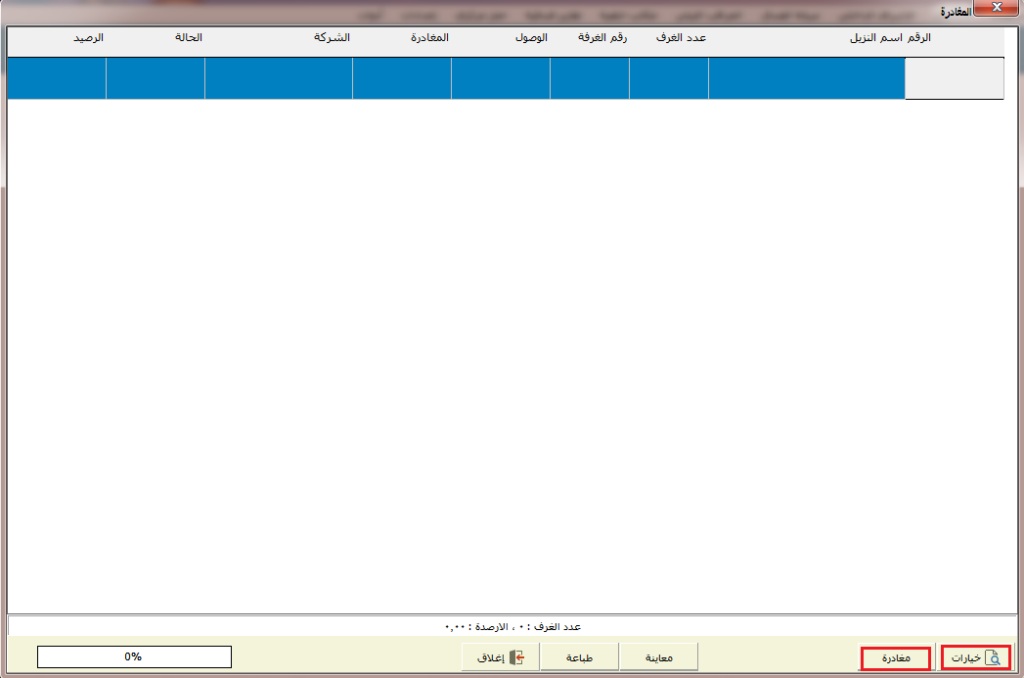
8. فواتير النزلاء:
الوصول إلى النافذة: قائمة الصندوق >> فواتير النزلاء.
من خلال هذه النافذة تستطيع الحصول على فاتورة خاصة بنزيل ما, كما يجب التنويه لا يمكن إصدار الفاتورة قبل مغادرة الفرد. ولكن يمكن الحصول من خلال النافذة نفسها على كشف حساب حجز وذلك بالضغط ماوس يميني فيظهر الخيار طباعة أو معاينة كشف حساب الحجز والذي يساعدك في الحصول على تفاصيل الحجز الخاص بالنزيل الساكن.
تتألف النافذة من رقم الفاتورة والذي يمكنك البحث عنه من خلال استخدام زر بحث الموجود جانب الحقل والذي عند الضغط عليه تظهر نافذة تمكّنك من البحث عن النزيل الذي تريد بناء على واحد أو أكثر من الخيارات الموجودة كالحالة التي يمكنك تحديدها بشكل آلي بالضغط على السهم الصغير الموجود داخل الحقل فتظهر كافة الحالات أو اسم النزيل أو رقم الحجز, وبتحديد الخيار المناسب والضغط على بحث سيظهر في الجدول أعلى النافذة ذلك الحجز وبالضغط على موافق تظهر الفاتورة الخاصة به.
الحقول الموضحة أعلى النافذة تظهر بشكل آلي بناءً على الحجز الذي قمت باختياره, والتي هي على الشكل التالي: ملاحظات ورقم الحجز ومكتب السفر والشركة والمجموعة, وكذلك اسم النزيل وطريقة الدفع وتاريخ الوصول والمغادرة ورقم الغرفة والصفحات وعدد الغرف والأشخاص, وماهي حالة الحجز في السكن مثلاً ونوع الحجز وأصل السعر وسعر الغرفة وقيمة الحجز.
أما الجدول يتضمن جميع التفاصيل المتعلقة بفاتورة ذلك الحجز والذي يتألف من حقول مدين ودائن ورصيد والتاريخ والوقت ورقم الغرفة والبيان فمثلاً في تاريخ محدد قام النزيل بطلب خاص وتم تحميله على الغرفة.
أسفل الجدول هناك حقول تتضمن مجموع مدين ومجموع دائن ورصيد الفاتورة ورصيد الصفحة والقيمة المضافة ورسوم الإشغال, وهناك عدد من الخيارات تستطيع الحصول عليها في الفاتورة وذلك بالتشييك على الدائرة المجاورة للخيار المطلوب مثل تفاصيل الفاتورة أو حسب التاريخ أو حسب نوع العملية وهل تريد إظهار العمليات الملغاة وغيرها من الخيارات الموضحة في النافذة.
ثم في القسم الأسفل من النافذة يوجد مجموعة من الأوامر بوضع مؤشر الماوس على أي منها يظهر الغرض منها: مثل ترحيل عملية إلى فاتورة أخرى أو تسديد سند قبض جديد, أو صفحة ونقل وتغيير وتمديد وتحويل وطلب لإضافة طلب جديد على الفاتورة أو إرجاع أو تسديد, وكذلك هناك تعديل ومعاينة وطباعة ومغادرة وتسكين وحركات المرتبطة بالحجز وكذلك إغلاق.
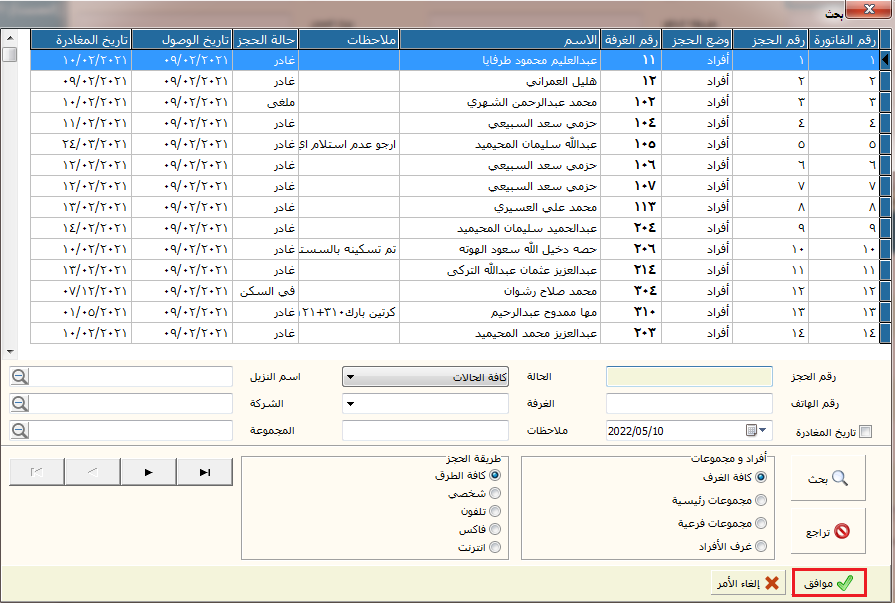
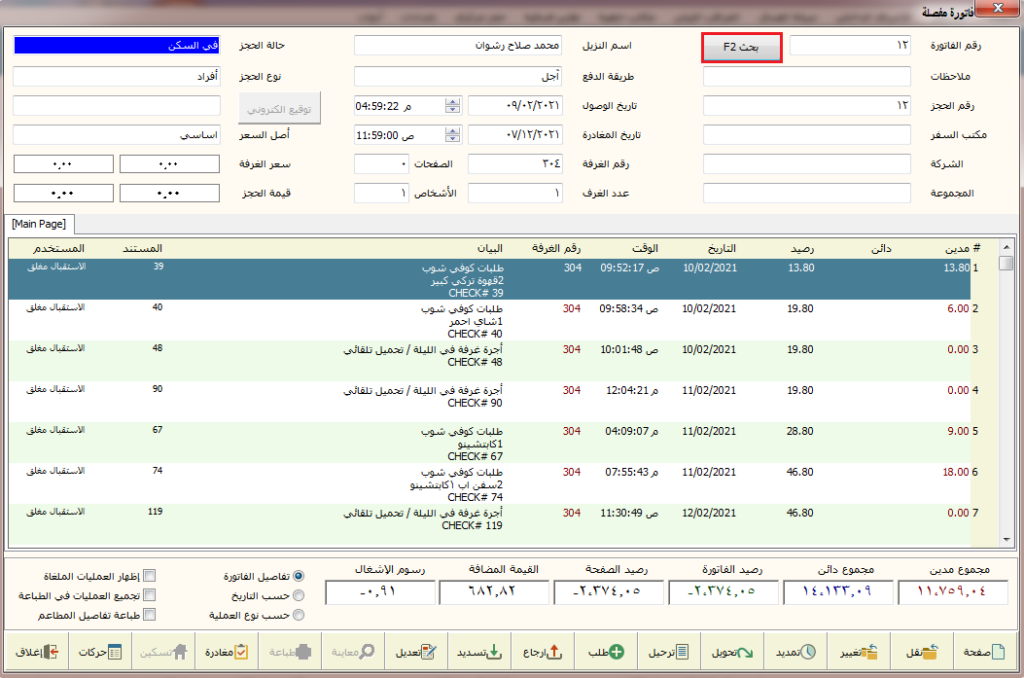
9. إشعار مدين:
الوصول إلى النافذة: قائمة الصندوق >> إشعار مدين.
بعد إصدار الفاتورة الخاصة بنزيل ما قد يحدث خطأ في الحساب أو أي خطأ كان فمن خلال هذه النافذة تستطيع تصحيح أخطاء الحسابات. مع ملاحظة أنه إذا كانت الفاتورة غير مصدرة فلا يمكنك إصدار هذا الاشعار ويظهر مربع حوار ينبهك على ذلك.
وتتألف النافذة من عدد من الحقول كالرقم المتسلسل الذي يظهر بشكل تلقائي بناءً على الإشعارات المدخلة سابقاً في البرنامج, التاريخ يظهر بشكل آلي تاريخ اليوم ولكن يمكنك تغيير ذلك التاريخ إما بإضافته بشكل يدوي أو الضغط على السهم الصغير الموجود داخل الحقل والاختيار من التقويم الظاهر, رقم الفاتورة التي تريد إصدار إشعار مدين مرتبط بها يمكنك إضافته بشكل يدوي أو عن طريق استخدام مربع بحث المجاور للحقل والذي يظهر من خلال الضغط عليه نافذة تتضمن كافة الفواتير والتي يمكنك الاختيار من بينها بناءً على واحد أو أكثر من الخيارات الموجودة. الشركة والنزيل يظهران بشكل آلي تبعاً لرقم الفاتورة المختارة, ما هو نوع الطلب الذي تريد إظهار إشعار مدين به يمكنك الاختيار عن طريق استخدام العدسة الموجودة داخل الحقل, والسعر يجب إضافته وذلك العدد والبيان حقل اختياري أما المجموع ومبلغ الضريبة ونسبة الضريبة والمبلغ الإجمالي فيظهران بشكل آلي بعد تحديد السعر والعدد.
يمين النافذة هناك عدد من الأوامر: جديد للانتقال إلى إشعار جديد أو إصدار لإصدار الإشعار أو معاينة وطباعة أو إغلاق. والأسهم هي للتنقل بين الإشعارات المدينة المدخلة في البرنامج لديك.
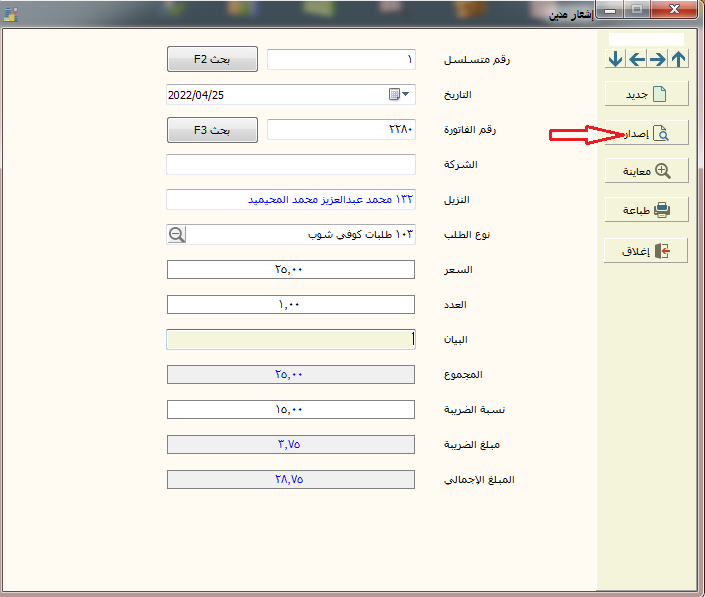
10. إشعار دائن:
الوصول إلى النافذة: قائمة الصندوق >> إشعار دائن.
وتتألف النافذة من عدد من الحقول كالرقم المتسلسل الذي يظهر بشكل تلقائي بناءً على الإشعارات المدخلة سابقاً في البرنامج, التاريخ يظهر بشكل آلي تاريخ اليوم ولكن يمكنك تغيير ذلك التاريخ إما بإضافته بشكل يدوي أو الضغط على السهم الصغير الموجود داخل الحقل والاختيار من التقويم الظاهر, رقم الفاتورة التي تريد إصدار إشعار دائن مرتبط بها يمكنك إضافته بشكل يدوي أو عن طريق استخدام مربع بحث المجاور للحقل والذي يظهر من خلال الضغط عليه نافذة تتضمن كافة الفواتير والتي يمكنك الاختيار من بينها بناءً على واحد أو أكثر من الخيارات الموجودة. الشركة والنزيل يظهران بشكل آلي تبعاً لرقم الفاتورة المختارة, ما هو نوع الطلب الذي تريد إظهار إشعار دائن به يمكنك الاختيار عن طريق استخدام العدسة الموجودة داخل الحقل, والسعر يجب إضافته وذلك العدد والبيان حقل اختياري أما المجموع ومبلغ الضريبة ونسبة الضريبة والمبلغ الإجمالي فيظهران بشكل آلي بعد تحديد السعر والعدد.

11. إقفال الصندوق:
الوصول إلى النافذة: قائمة الصندوق >> إقفال الصندوق.
يظهر في النافذة حقل اسم الكاشير والذي يمكنك البحث عنه من خلال استخدام العدسة الموجودة داخل الحقل. التاريخ يظهر بشكل تلقائي تبعاً للتاريخ الفندقي لديك.
الجدول يتضمن كافة الأرصدة أي المقبوضات والمدفوعات والرصيد والتاريخ والوقت والبيان والمستند ورقم الغرفة.
أسفل الجدول هناك الرصيد العام كما يوجد عدد من الخيارات التي يمكنك تفعيل أحدها بالتشييك عليها فمثلاً هل تريد إظهار العمليات الملغاة أو كافة الحركات.
الأوامر أسفل النافذة هي على الشكل الآتي: سند صرف وسند قبض بالضغط عليهما تظهر النافذة الخاصة بكل منهما وذلك لإضافة سند صرف أو قبض, تعديل أو حذف وإقفال أو هل تريد معاينة أو طباعة أو إغلاق النافذة.
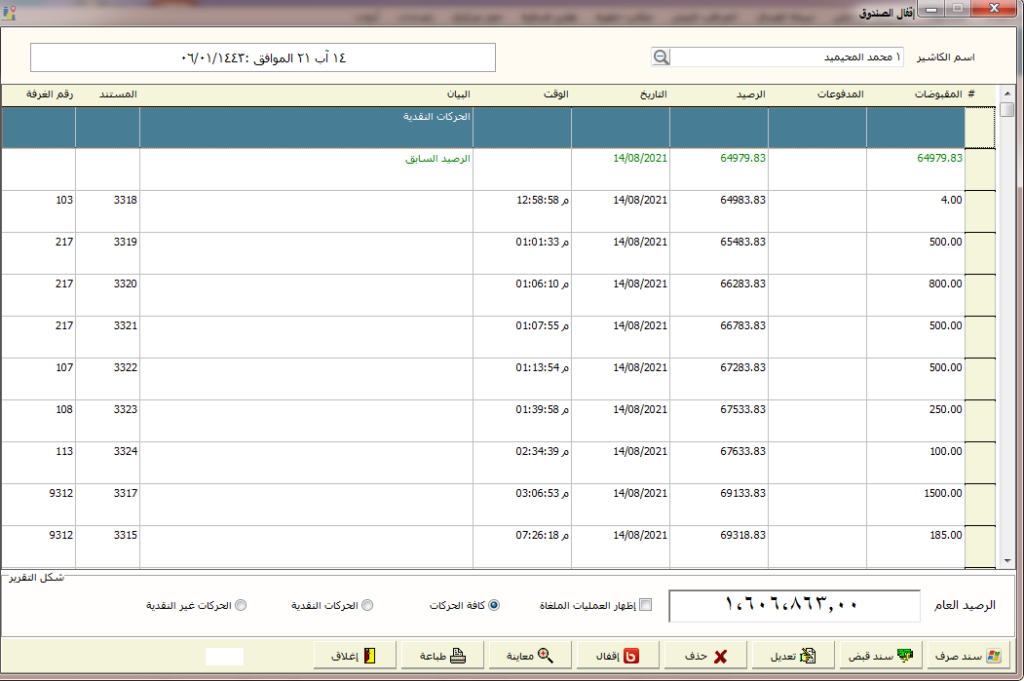
12. إعادة الطباعة:
الوصول إلى النافذة: قائمة الصندوق >> إعادة الطباعة.
بعد إقفال اليوم الفندقي كما هو معتاد لا يمكن طباعة السندات أو الفاتورة أو الطلب, لكن من هذه النافذة يمكنك القيام بإعادة الطباعة.
طباعة سند صرف:
يظهر جدول بسندات الصرف لديك يتضمن رقم السند والتاريخ والمبلغ وطريقة الدفع والبيان والكاشير. يمكنك تحديد السند المطلوب والضغط على معاينة.
إذا قمت بالضغط على الأمر خيارات ستظهر نافذة تمكنك من التحديد الدقيق للسند المطلوب إعادة طباعته بناءً على خيار أو أكثر من الخيارات الموجودة. كرقم السند واسم الكاشير. ثم إظهار حتى تحصل على السند المطلوب.
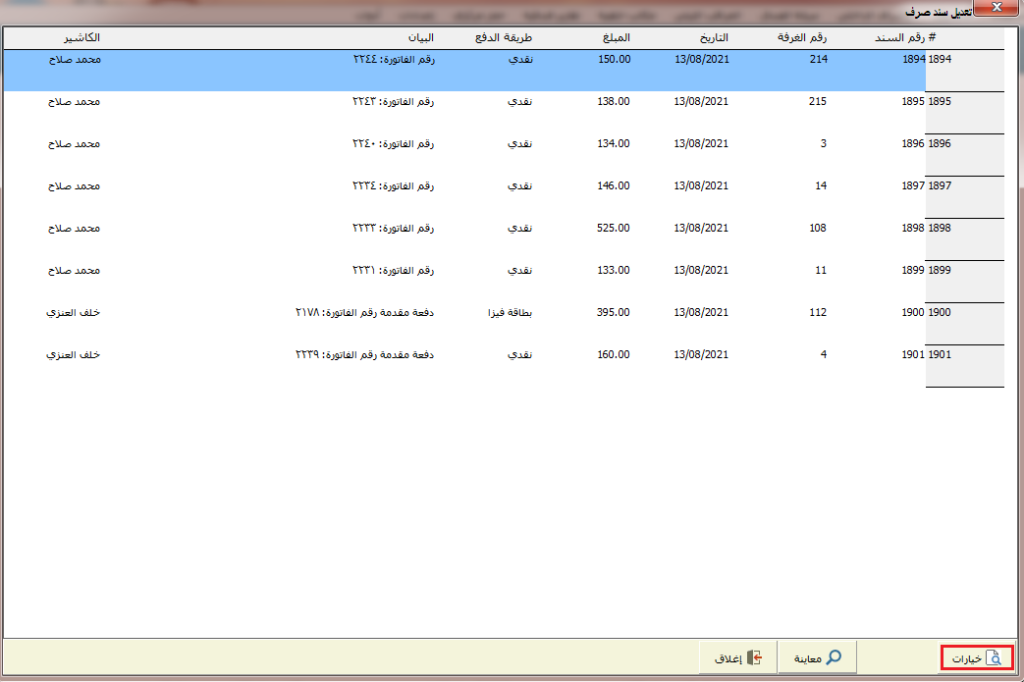
طباعة سند قبض:
يظهر جدول بسندات القبض لديك يتضمن رقم السند والتاريخ والمبلغ وطريقة الدفع والبيان والكاشير. يمكنك تحديد السند المطلوب والضغط على معاينة.
إذا قمت بالضغط على الأمر خيارات ستظهر نافذة تمكنك من التحديد الدقيق للسند المطلوب إعادة طباعته بناءً على خيار أو أكثر من الخيارات الموجودة. كرقم السند واسم الكاشير. ثم إظهار حتى تحصل على السند المطلوب.
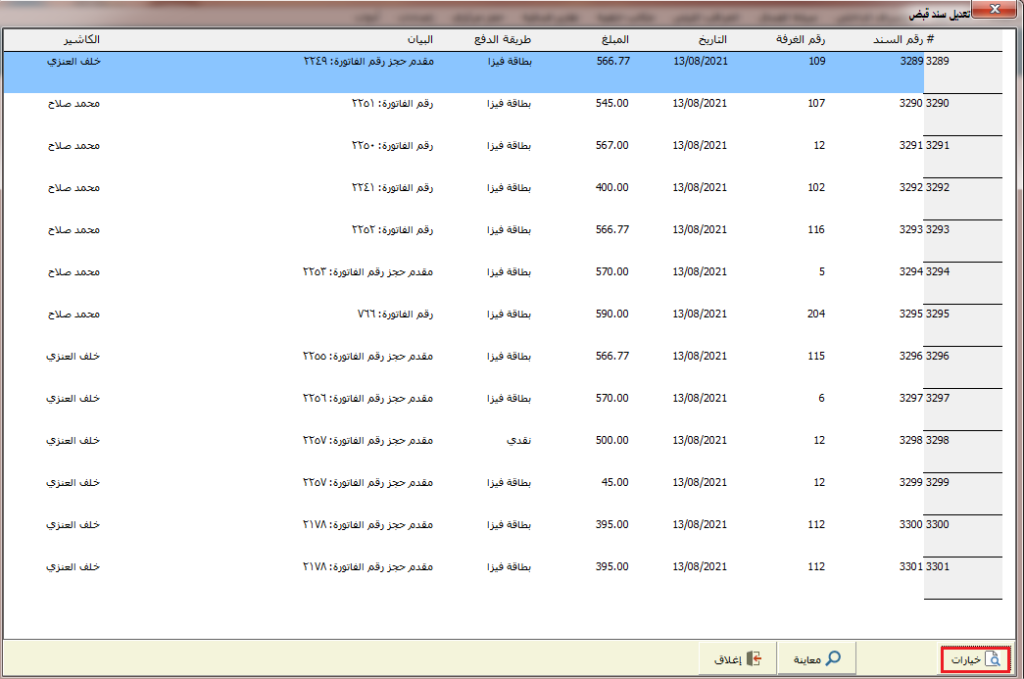
طباعة فاتورة:
يظهر جدول بالفواتير لديك يتضمن الرقم والاسم وعدد الغرف وعدد النزلاء ورقم الغرفة والوصول والمغادرة والشركة والحالة والرصيد. يمكنك تحديد الفاتورة المطلوبة والضغط على معاينة أو طباعة.
إذا قمت بالضغط على الأمر خيارات ستظهر نافذة تمكنك من التحديد الدقيق للفاتورة المطلوب إعادة طباعتها بناءً على خيار أو أكثر من الخيارات الموجودة. مثل اسم النزيل والذي يمكنك البحث عنه باستخدام مربع البحث الموجود داخل الحقل أو مكتب سفر أو مجموعة أو نوع الحجز. ثم إظهار حتى تحصل على الفاتورة المطلوبة.
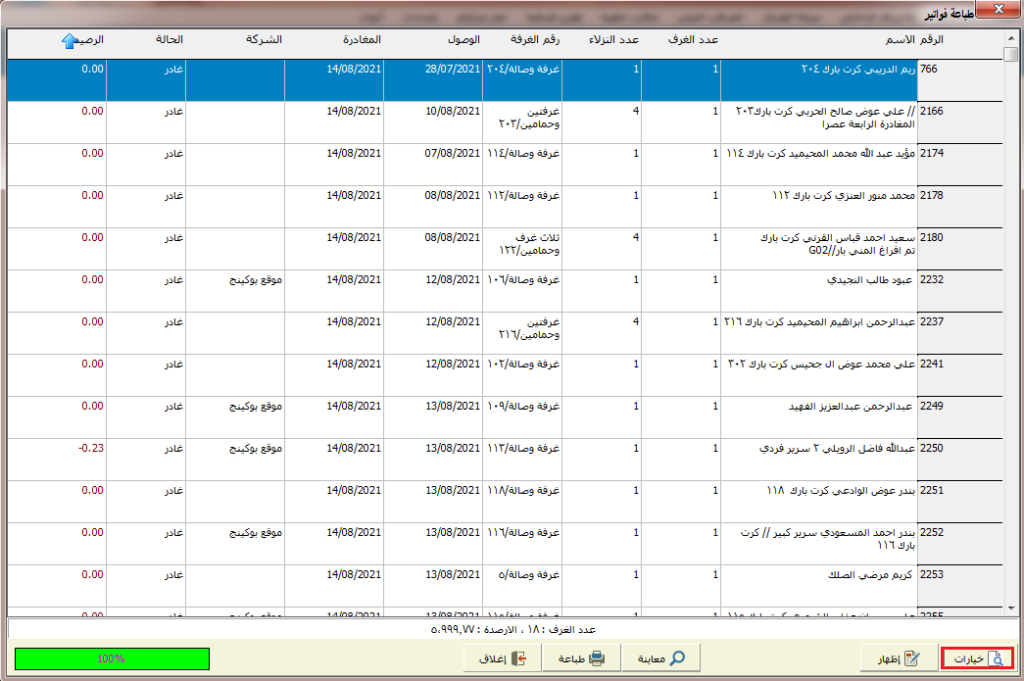
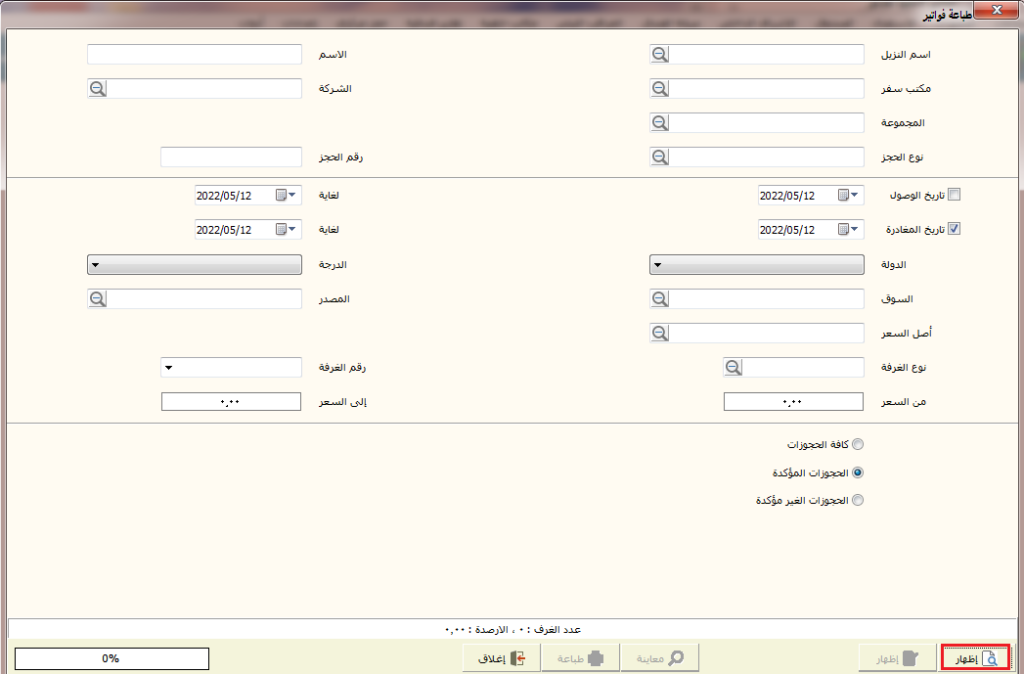
طباعة طلب:
يظهر جدول بالطلبات لديك يتضمن رقم الفاتورة والمبلغ والتاريخ ورقم الغرفة ونوع الطلب. يمكنك تحديد الطلب الذي تريد والضغط على معاينة.
إذا قمت بالضغط على الأمر خيارات ستظهر نافذة تمكنك من التحديد الدقيق للطلب الذي تريد إعادة طباعته بناءً على خيار أو أكثر من الخيارات الموجودة. مثل رقم الفاتورة أو اسم الكاشير والذي يمكنك البحث عنه باستخدام مربع البحث الموجود داخل الحقل أو اسم الخدمة التي يمكنك البحث عنها أيضاً بالطريقة ذاتها. ثم إظهار حتى تحصل على الطلب المحدد.
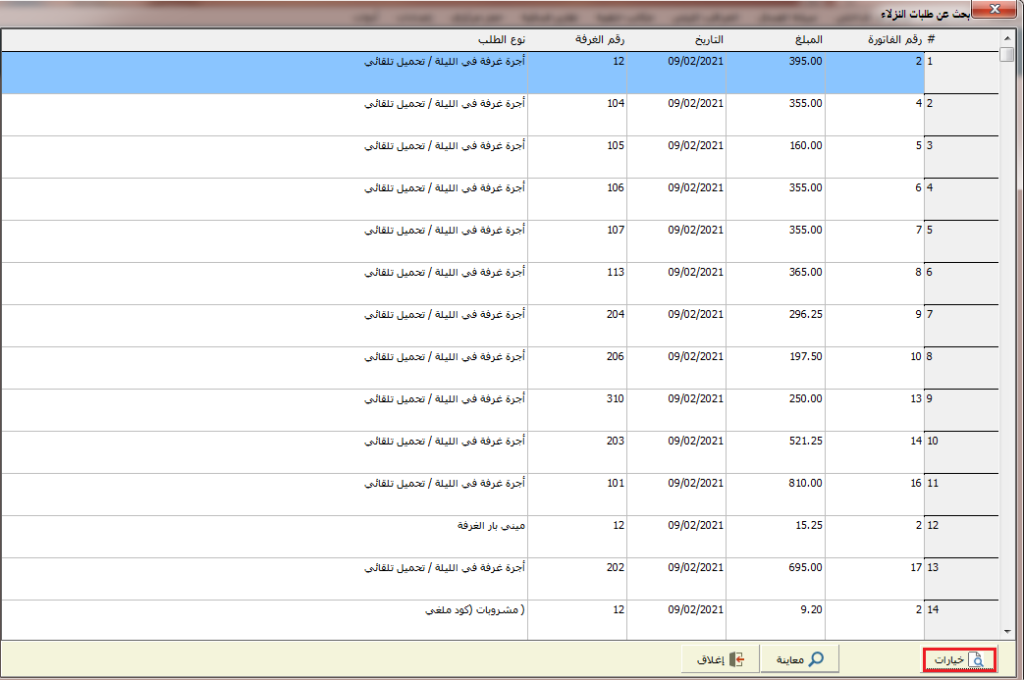
13. استعلام سندات الصرف:
الوصول إلى النافذة: قائمة الصندوق >> استعلام سندات الصرف.
رقم السند قم بإدخاله بشكل يدوي, اسم الكاشير يمكنك البحث عنه باستخدام مربع البحث الموجود داخل الحقل, كاشير 2 بالطريقة ذاتها أيضاً يمكنك تحديده. طريقة السداد بالضغط على السهم الصغير الموجود داخل الحقل تستطيع اختيار الطريقة المناسبة بشكل آلي من الخيارات المتاحة, نوع البطاقة قم بالتشييك على النوع الذي تريد من كافة الأنواع الموجودة, رقم الغرفة يمكنك تحديده بالضغط على السهم الصغير الموجود داخل الحقل أو بإضافته بشكل يدوي وذلك إن كنت تريد الاستعلام عن سندات الصرف الخاصة بغرفة معينة, من القيمة إلى القيمة فمثلاً تريد استعلام بالسندات التي قيمتها ما بين 100 و700 . اسم الشركة واسم المجموعة واسم النزيل تستطيع البحث عنهما أو إضافتهما بشكل يدوي. وهل تريد إخفاء حركات إقفال الصندوق أو إظهار السندات الملغاة فقم بالتشييك على المربع المجاور للخيار الذي تريد. وتاريخ السند إن كنت تريد تحديده فقم بالتشييك على المربع المجاور حتى يتفعلا حقلي التاريخ تاريخ السند ولغاية تاريخ. الأوامر يمين النافذة, إظهار وإغلاق, أما خيارات فهي لتحديد الحقول التي تود ظهورها في حقول جدول الاستعلام.
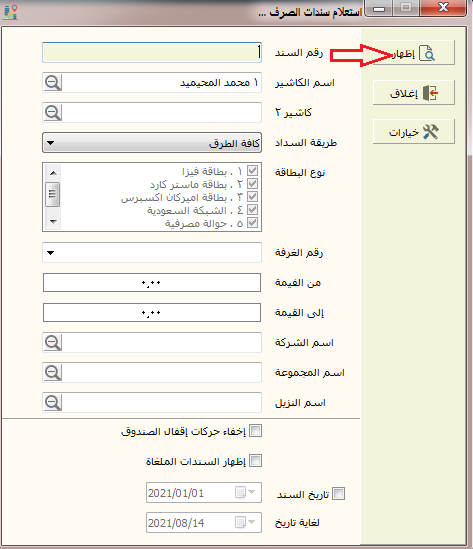
كما يظهر أمامك هناك عدد من التفاصيل في تلك النافذة, أعلى النافذة هناك عدد من الاختصارات والتي يمكنك معرفة استخدامها من خلال وضع مؤشر الماوس على كل منها, كالطباعة والتصدير إلى اكسل وخيارات وغيرها, إن كنت تود الطباعة ملونة فاضغط على المربع الصغير بجوارها وفعّل الخيار, وفي حقل التصميم الافتراضي يمكنك الاختيار من خلال الضغط على السهم الصغير داخل الحقل. أما خطوط طولية وخطوط عرضية فهي لإظهار حقول الجدول بشكل أوضح. أسفل هذه الخيارات مكتوب عنوان الاستعلام ومدى التاريخ.
في الجدول هناك رقم السند والتاريخ والمبلغ وطريقة الدفع ونوع البطاقة ورقم الغرفة ورقم الحجز, بالإضافة إلى البيان واسم الكاشير والشركة والمجموعة واسم النزيل.
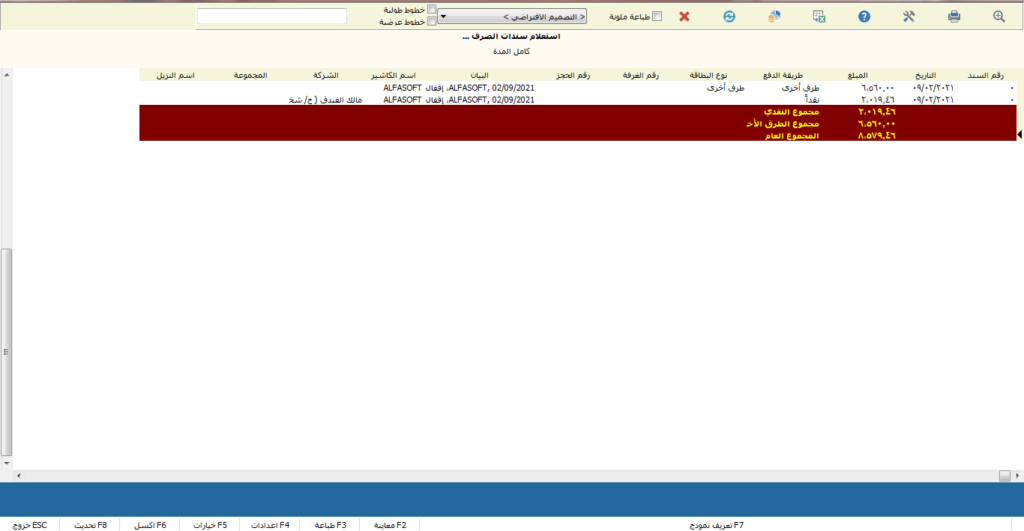
ملاحظة: في حال عدم التحديد لأيٍ من الخيارات في النافذة الأولى فسيظهر الاستعلام بشكل يتضمن كافة سندات الصرف لديك.
14. استعلام سندات القبض:
الوصول إلى النافذة: قائمة الصندوق >> استعلام سندات القبض.
رقم السند قم بإدخاله بشكل يدوي, اسم الكاشير يمكنك البحث عنه باستخدام مربع البحث الموجود داخل الحقل, كاشير 2 بالطريقة ذاتها أيضاً يمكنك تحديده. طريقة السداد بالضغط على السهم الصغير الموجود داخل الحقل تستطيع اختيار الطريقة المناسبة بشكل آلي من الخيارات المتاحة, نوع البطاقة قم بالتشييك على النوع الذي تريد من كافة الأنواع الموجودة, رقم الغرفة يمكنك تحديده بالضغط على السهم الصغير الموجود داخل الحقل أو بإضافته بشكل يدوي وذلك إن كنت تريد الاستعلام عن سندات القبض الخاصة بغرفة معينة, من القيمة إلى القيمة فمثلاً تريد استعلام بالسندات التي قيمتها ما بين 100 و700 . اسم الشركة واسم المجموعة واسم النزيل تستطيع البحث عنهما أو إضافتهما بشكل يدوي. وهل تريد إخفاء حركات إقفال الصندوق أو إظهار السندات الملغاة فقم بالتشييك على المربع المجاور للخيار الذي تريد. وتاريخ السند إن كنت تريد تحديده فقم بالتشييك على المربع المجاور حتى يتفعلا حقلي التاريخ تاريخ السند ولغاية تاريخ. الأوامر يمين النافذة, إظهار وإغلاق, أما خيارات فهي لتحديد الحقول التي تود ظهورها في حقول جدول الاستعلام.
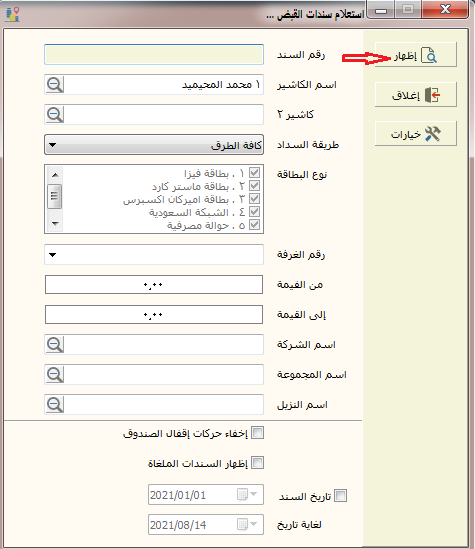
كما يظهر أمامك هناك عدد من التفاصيل في تلك النافذة, أعلى النافذة هناك عدد من الاختصارات والتي يمكنك معرفة استخدامها من خلال وضع مؤشر الماوس على كل منها, كالطباعة والتصدير إلى اكسل وخيارات وغيرها, إن كنت تود الطباعة ملونة فاضغط على المربع الصغير بجوارها وفعّل الخيار, وفي حقل التصميم الافتراضي يمكنك الاختيار من خلال الضغط على السهم الصغير داخل الحقل. أما خطوط طولية وخطوط عرضية فهي لإظهار حقول الجدول بشكل أوضح. أسفل هذه الخيارات مكتوب عنوان الاستعلام ومدى التاريخ.
في الجدول هناك رقم السند والتاريخ والمبلغ وطريقة الدفع ونوع البطاقة ورقم الغرفة ورقم الحجز, بالإضافة إلى البيان واسم الكاشير والشركة والمجموعة واسم النزيل.
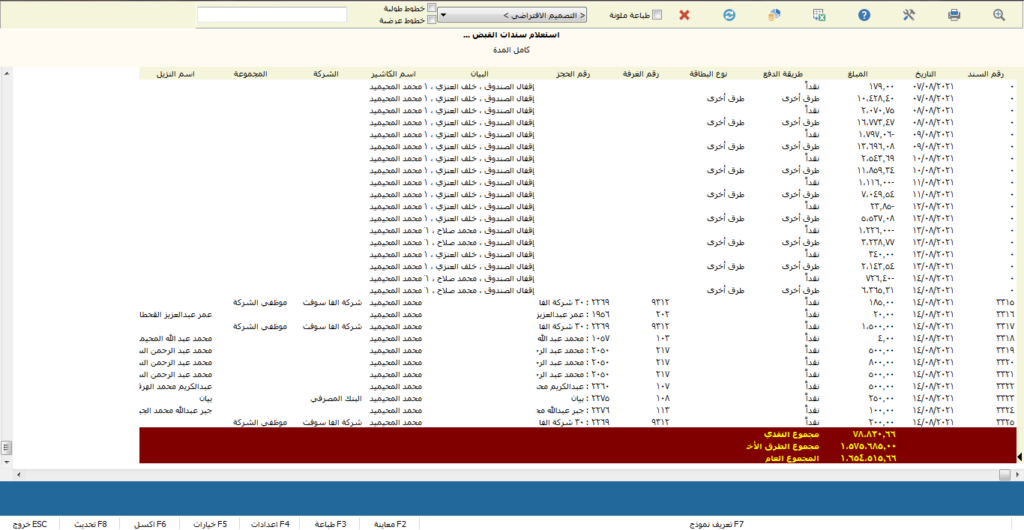
15. استعلام طلبات النزلاء:
الوصول إلى النافذة: قائمة الصندوق >> استعلام طلبات النزلاء.
من تاريخ إلى تاريخ يمكنك تحديده بالضغط على السهم الصغير الموجود داخل كل حقل فيظهر التقويم أو عن طريق إضافته بشكل يدوي, اسم الخدمة تستطيع كتابته بشكل يدوي أو اختياره من خلال استخدام العدسة الموجود داخل الحقل أو إن كنت تريد الاستعلام عن أكثر من خدمة فقم باستخدام النقاط الثلاثة الموجودة جوار الحقل وحدد الخدمات التي تريد. اسم الشركة واسم المجموعة واسم النزيل يمكنك تحديد كل منهما بشكل يدوي أو باستخدام العدسة الموجودة داخل حقل كل منهما للاختيار بشكل آلي. وهناك مجموعة من الخيارات أسفل النافذة إن كنت تريد ظهور الاستعلام بناءً على أحدٍ منها فقم بالتشييك عليها. الأوامر يمين النافذة, إظهار وإغلاق, أما خيارات فهي لتحديد الحقول التي تود ظهورها في حقول جدول الاستعلام.
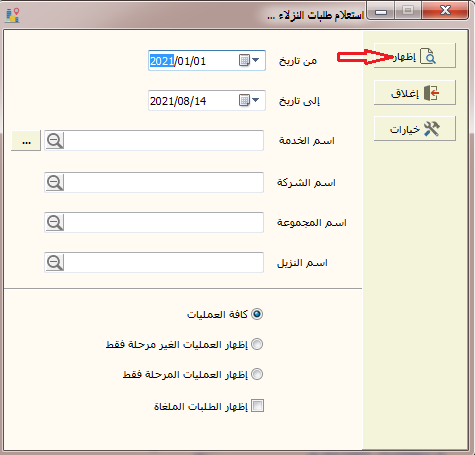
كما يظهر أمامك هناك عدد من التفاصيل في تلك النافذة, أعلى النافذة هناك عدد من الاختصارات والتي يمكنك معرفة استخدامها من خلال وضع مؤشر الماوس على كل منها, كالطباعة والتصدير إلى اكسل وخيارات وغيرها, إن كنت تود الطباعة ملونة فاضغط على المربع الصغير بجوارها وفعّل الخيار, وفي حقل التصميم الافتراضي يمكنك الاختيار من خلال الضغط على السهم الصغير داخل الحقل. أما خطوط طولية وخطوط عرضية فهي لإظهار حقول الجدول بشكل أوضح. أسفل هذه الخيارات مكتوب عنوان الاستعلام ومدى التاريخ.
في الجدول هناك التاريخ والتوقيت واسم الخدمة والبيان والعدد والسعر والإجمالي والغرفة ورقم الحجز, بالإضافة إلى الشركة والمجموعة واسم النزيل والمستخدم.
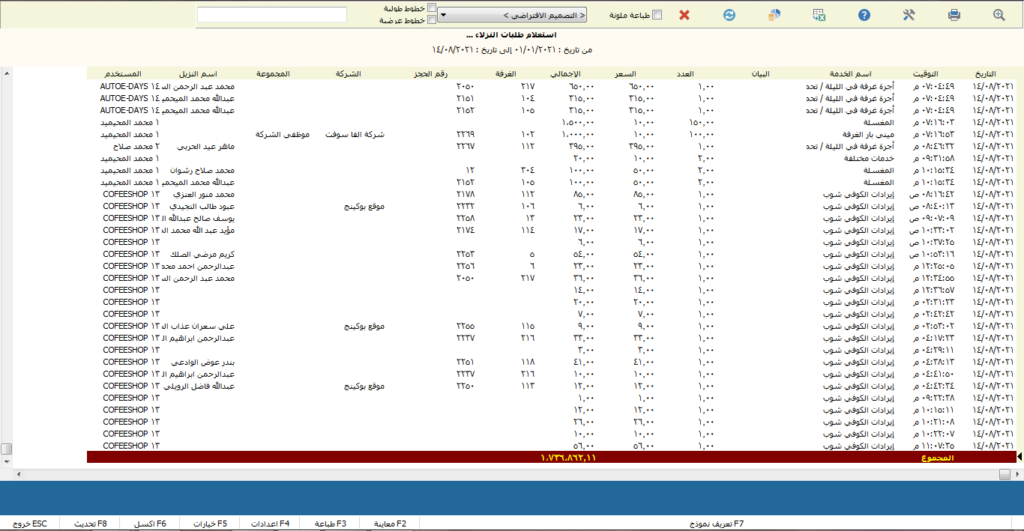
16. تقرير حركة صندوق:
الوصول إلى النافذة: قائمة الصندوق >> تقرير حركة صندوق.
اسم الكاشير يمكنك البحث عنه باستخدام مربع البحث الموجود داخل الحقل, رقم الحجز يمكنك البحث عنه باستخدام مربع بحث الموجود جوار الحقل. رقم الغرفة يمكنك تحديده بالضغط على السهم الصغير الموجود داخل الحقل أو بإضافته بشكل يدوي وذلك إن كنت تريد الاستعلام عن حركة الصندوق الخاصة بغرفة معينة. من القيمة إلى القيمة فمثلاً تريد استعلام بحركة الصندوق التي قيمتها ما بين 100 و700, اسم الشركة واسم المجموعة واسم النزيل تستطيع البحث عنهما أو إضافتهما بشكل يدوي. مصدر الحركة تستطيع الاختيار باستخدام السهم الصغير الموجود داخل الحقل. نوع البطاقة قم بالتشييك على النوع الذي تريد من كافة الأنواع الموجودة, وهل تريد إخفاء حركات إقفال الصندوق أو إظهار السندات الملغاة فقم بالتشييك على المربع المجاور للخيار الذي تريد. وتاريخ العملية إن كنت تريد تحديده فقم بالتشييك على المربع المجاور حتى يتفعلا حقلي التاريخ تاريخ العملية ولغاية تاريخ. الأوامر يمين النافذة, إظهار وإغلاق, أما خيارات فهي لتحديد الحقول التي تود ظهورها في حقول جدول الاستعلام.
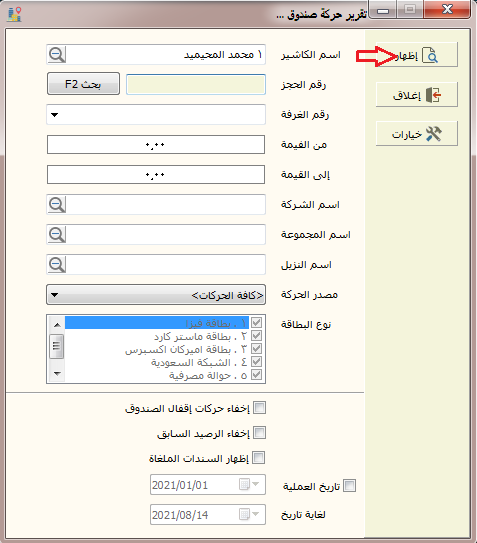
كما يظهر أمامك هناك عدد من التفاصيل في تلك النافذة, أعلى النافذة هناك عدد من الاختصارات والتي يمكنك معرفة استخدامها من خلال وضع مؤشر الماوس على كل منها, كالطباعة والتصدير إلى اكسل وخيارات وغيرها, إن كنت تود الطباعة ملونة فاضغط على المربع الصغير بجوارها وفعّل الخيار, وفي حقل التصميم الافتراضي يمكنك الاختيار من خلال الضغط على السهم الصغير داخل الحقل. أما خطوط طولية وخطوط عرضية فهي لإظهار حقول الجدول بشكل أوضح. أسفل هذه الخيارات مكتوب عنوان الاستعلام ومدى التاريخ.
في الجدول هناك المقبوضات والمدفوعات والرصيد والتاريخ ورقم السند ورقم الغرفة ورقم الحجز, والبيان واسم الكاشير والشركة والمجموعة واسم النزيل ونوع الحركة.
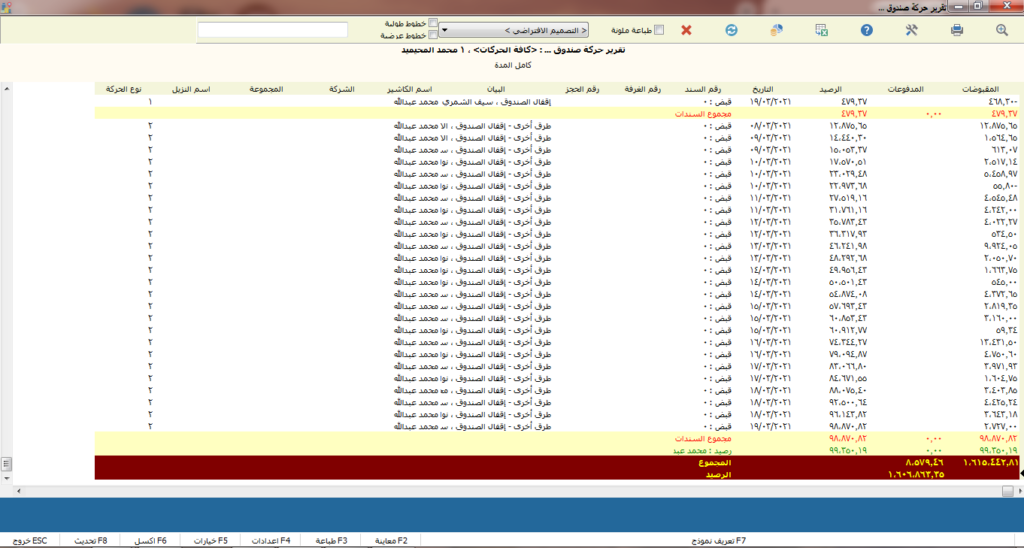
17. تقرير الفواتير:
الوصول إلى النافذة: قائمة الصندوق >> تقرير الفواتير.
تاريخ المغادرة وإلى يمكنك إضافتهما بشكل يدوي أو بالضغط على السهم الصغير الموجود داخل كل حقل حتى يظهر التقويم وتقوم بالاختيار. رقم الحجز ورقم الهاتف تستطيع كتابتهما بشكل يدوي. اسم النزيل والشركة والمجموعة تستطيع كتابتهم بشكل يدوي أو عن طريق استخدام مربع البحث الموجود داخل كل حقل. الحالة باستخدام السهم الصغير الموجود داخل الحقل تستطيع الاختيار بشكل آلي. الغرفة كذلك يمكنك الكتابة أو الاختيار باستخدام السهم. وملاحظات لإضافة أية ملاحظات خاصة تريدها. وضع الحجز هل تريد كافة الغرف أو مجموعات رئيسية أو مجموعات فرعية قم بالتشييك على الخيار الذي تريد. الأوامر يمين النافذة, إظهار لإظهار نافذة الاستعلام وإغلاق لإغلاق الاستعلام, أما خيارات فهي لتحديد الحقول التي تود ظهورها في حقول جدول التقرير.
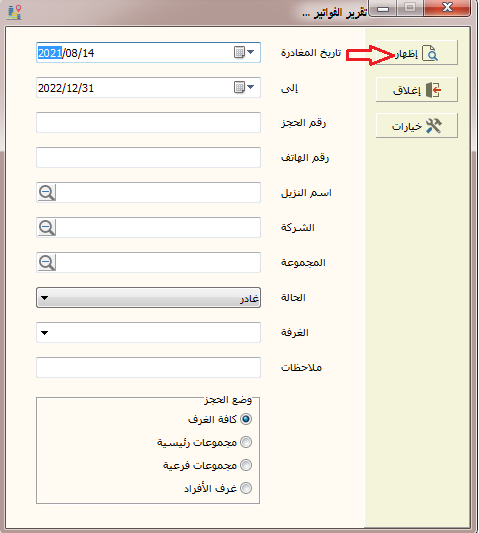
كما يظهر أمامك هناك عدد من التفاصيل في تلك النافذة, أعلى النافذة هناك عدد من الاختصارات والتي يمكنك معرفة استخدامها من خلال وضع مؤشر الماوس على كل منها, كالطباعة والتصدير إلى اكسل وخيارات وغيرها, إن كنت تود الطباعة ملونة فاضغط على المربع الصغير بجوارها وفعّل الخيار, وفي حقل التصميم الافتراضي يمكنك الاختيار من خلال الضغط على السهم الصغير داخل الحقل. أما خطوط طولية وخطوط عرضية فهي لإظهار حقول الجدول بشكل أوضح. أسفل هذه الخيارات مكتوب عنوان الاستعلام ومدى التاريخ.
في الجدول هناك رقم الفاتورة ورقم الحجز ووضع الحجز ورقم الغرفة واسم العميل وملاحظات وحالة الحجز وتاريخ الوصول وتاريخ المغادرة والمبلغ والقيمة المضافة, ورسوم الإشغال والإجمالي والمدفوع.
أسفل النافذة هناك عدد من الاختصارات: تعريف نموذج ,F7 معاينة F2, طباعة ,F3 اعدادات F4, خيارات F5, اكسل F6, تحديث F8, خروج ESC.